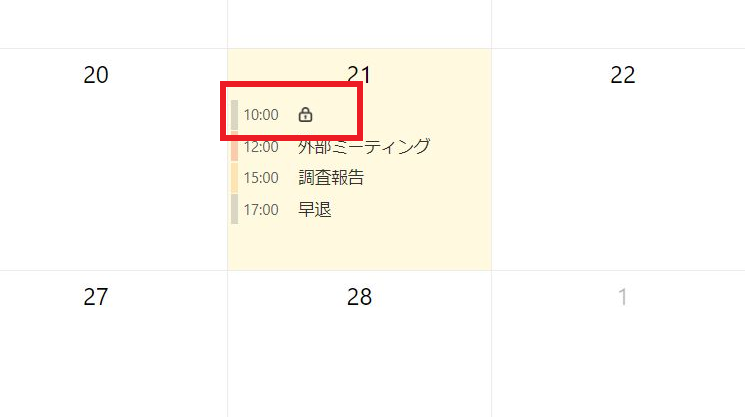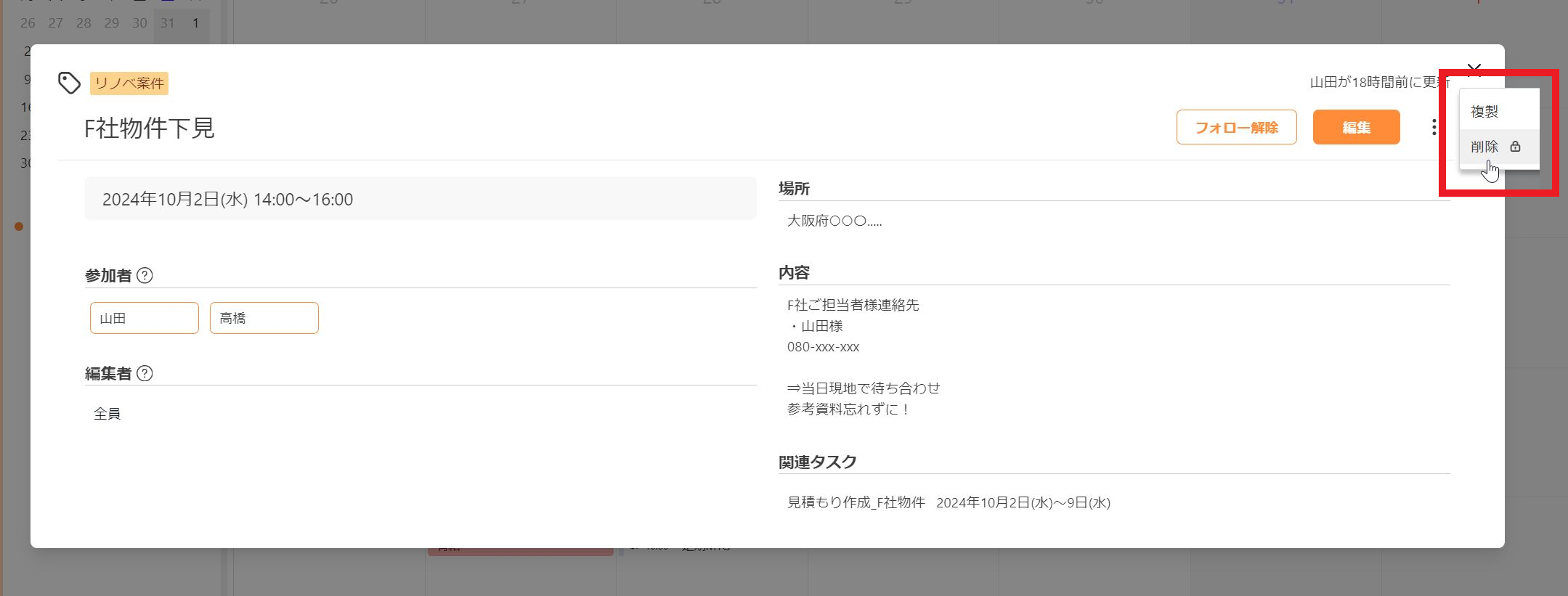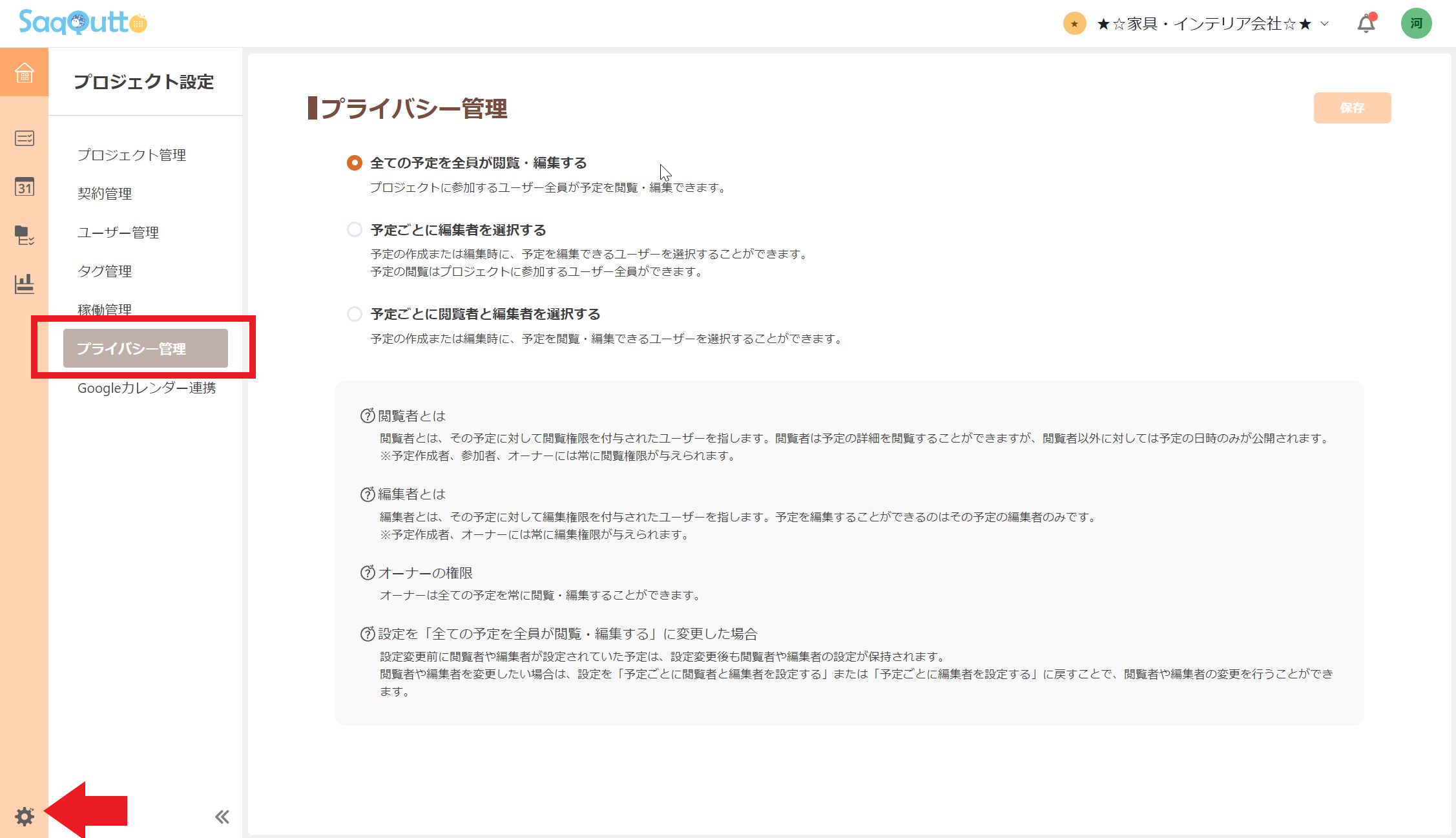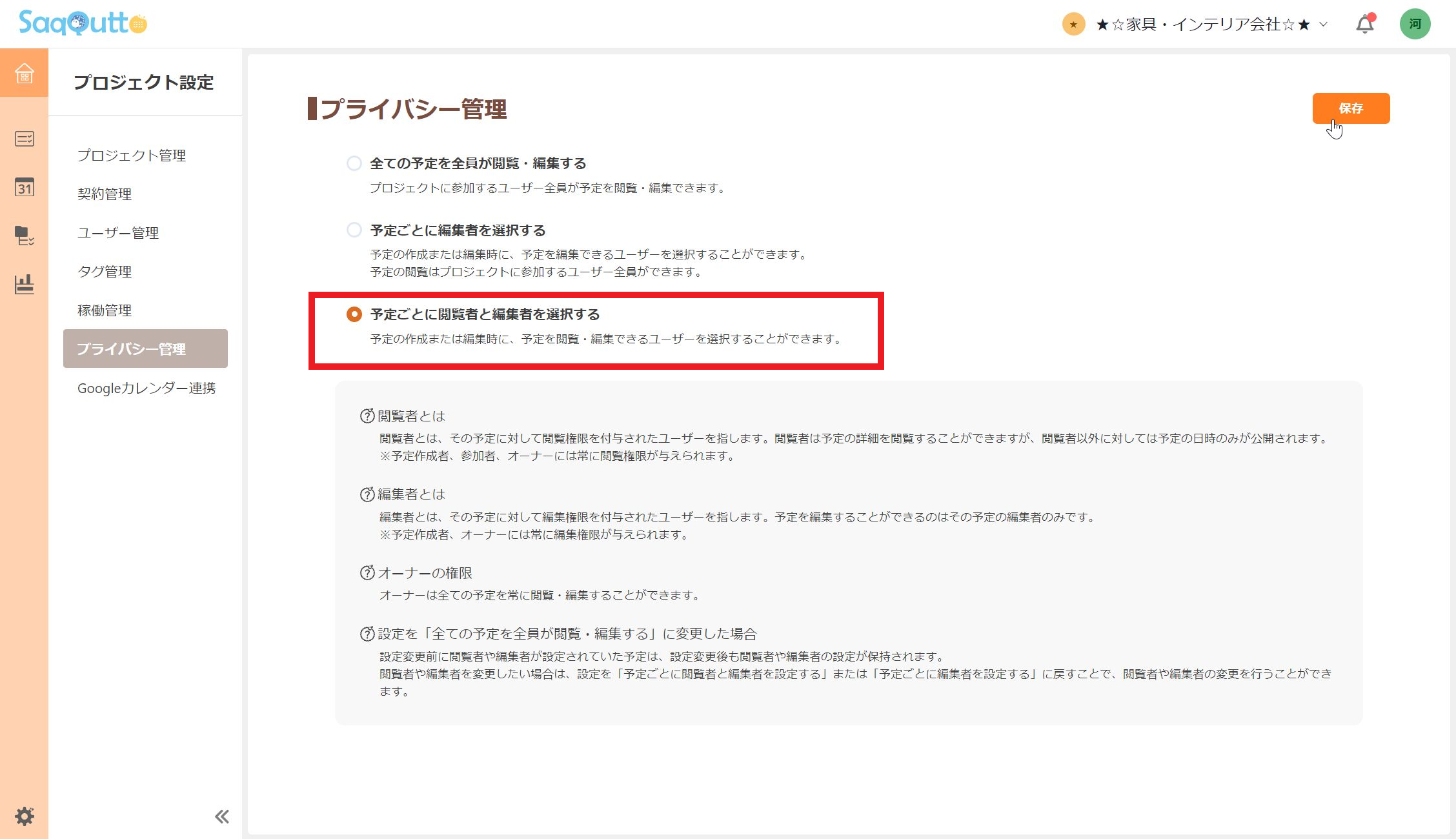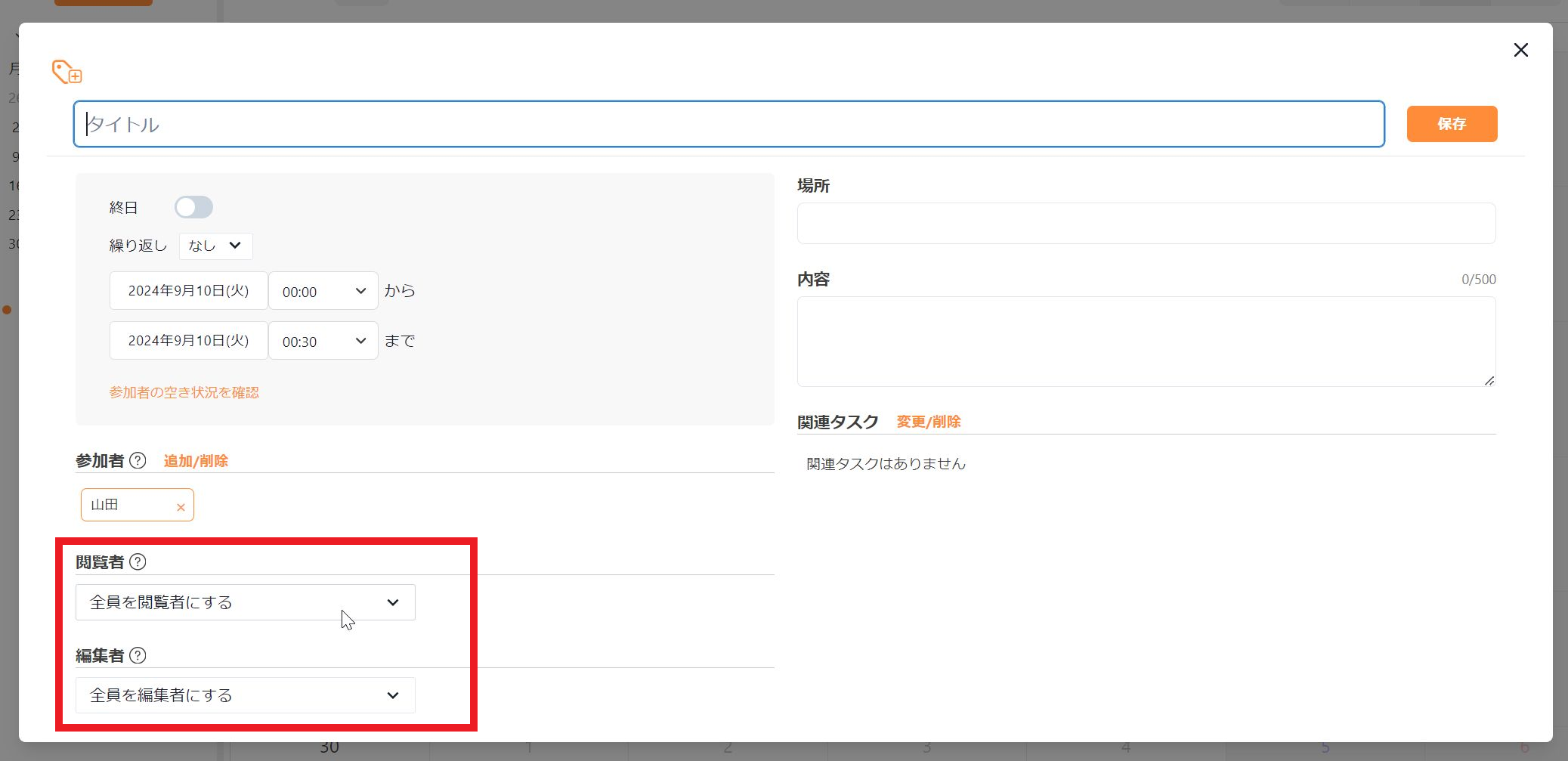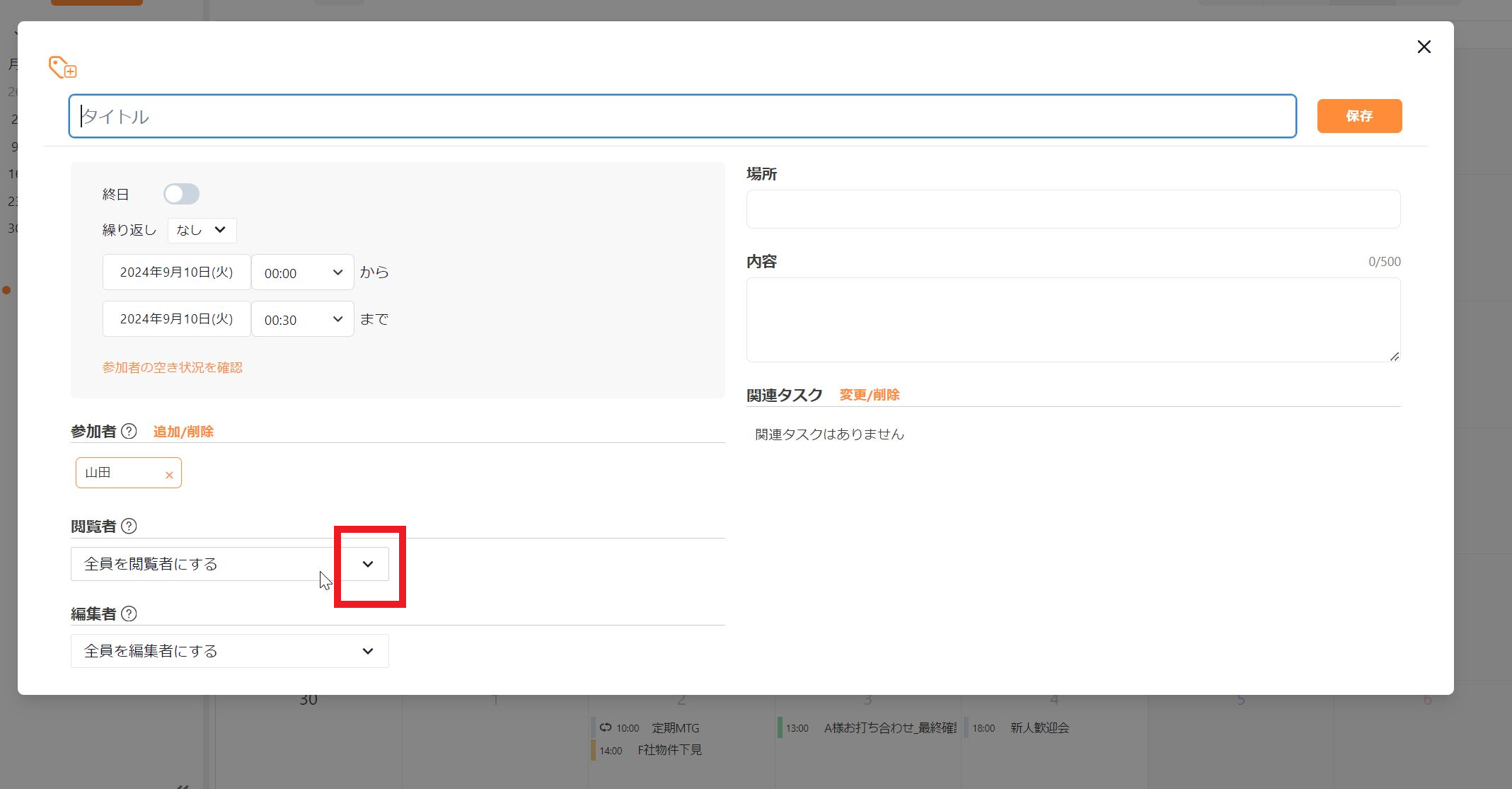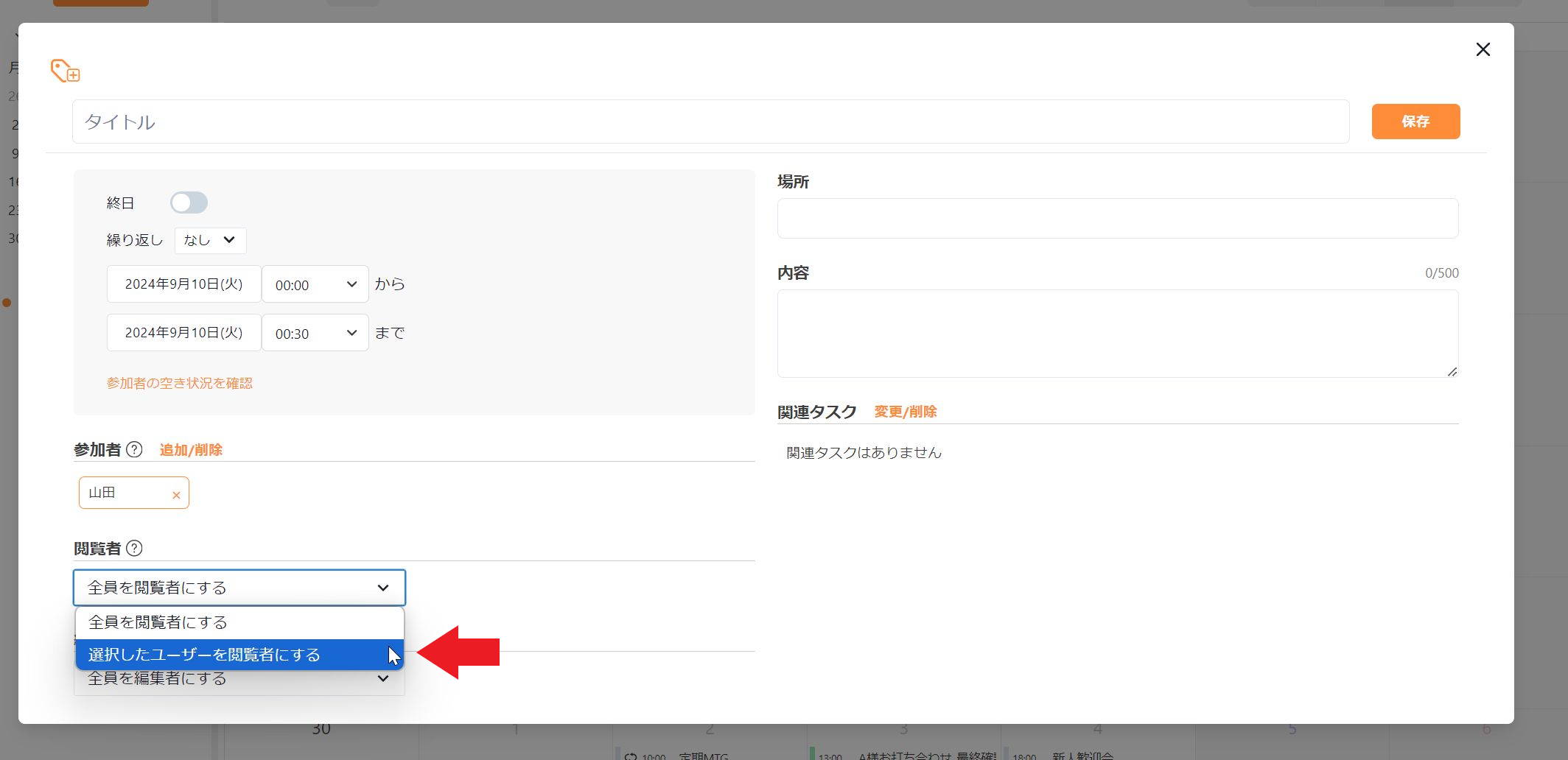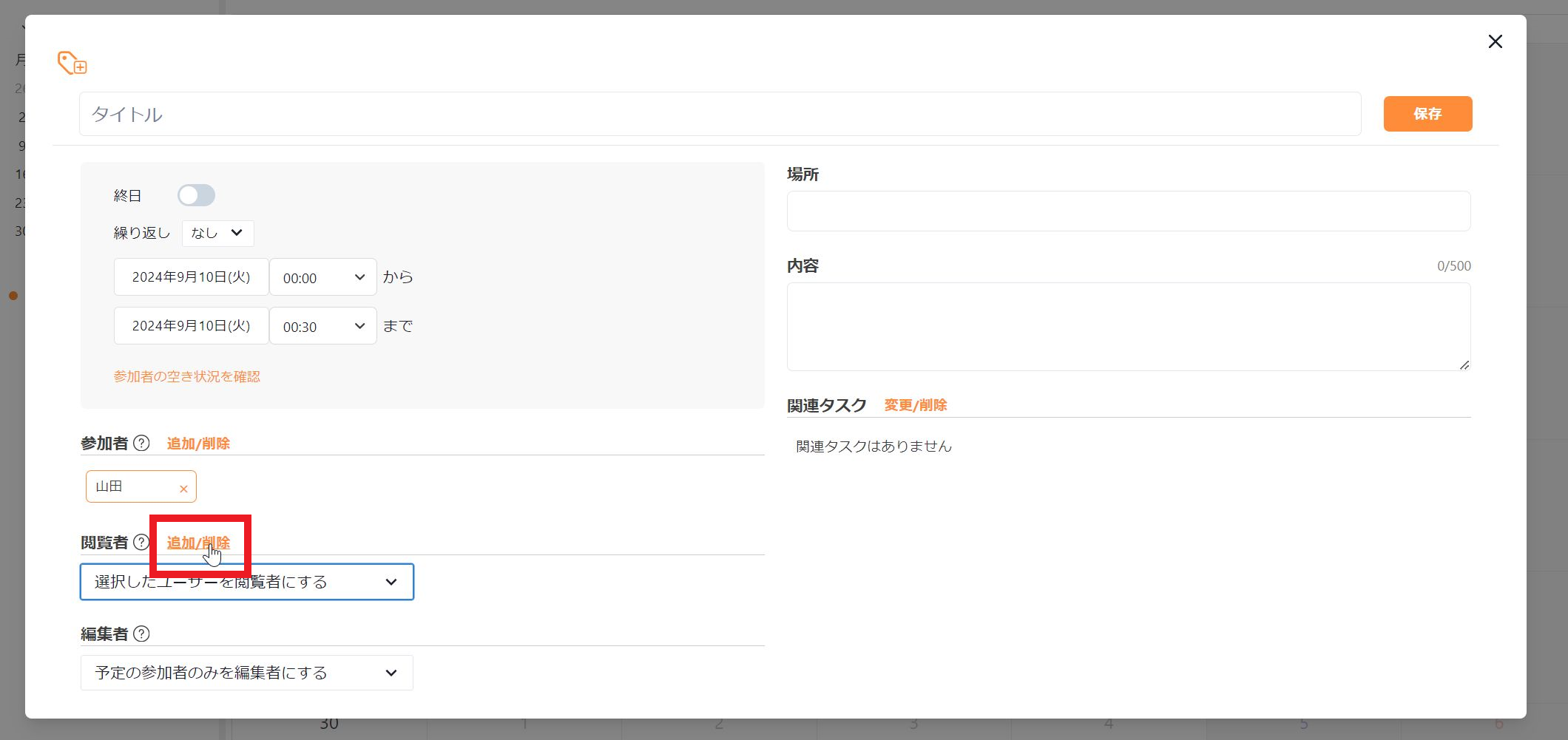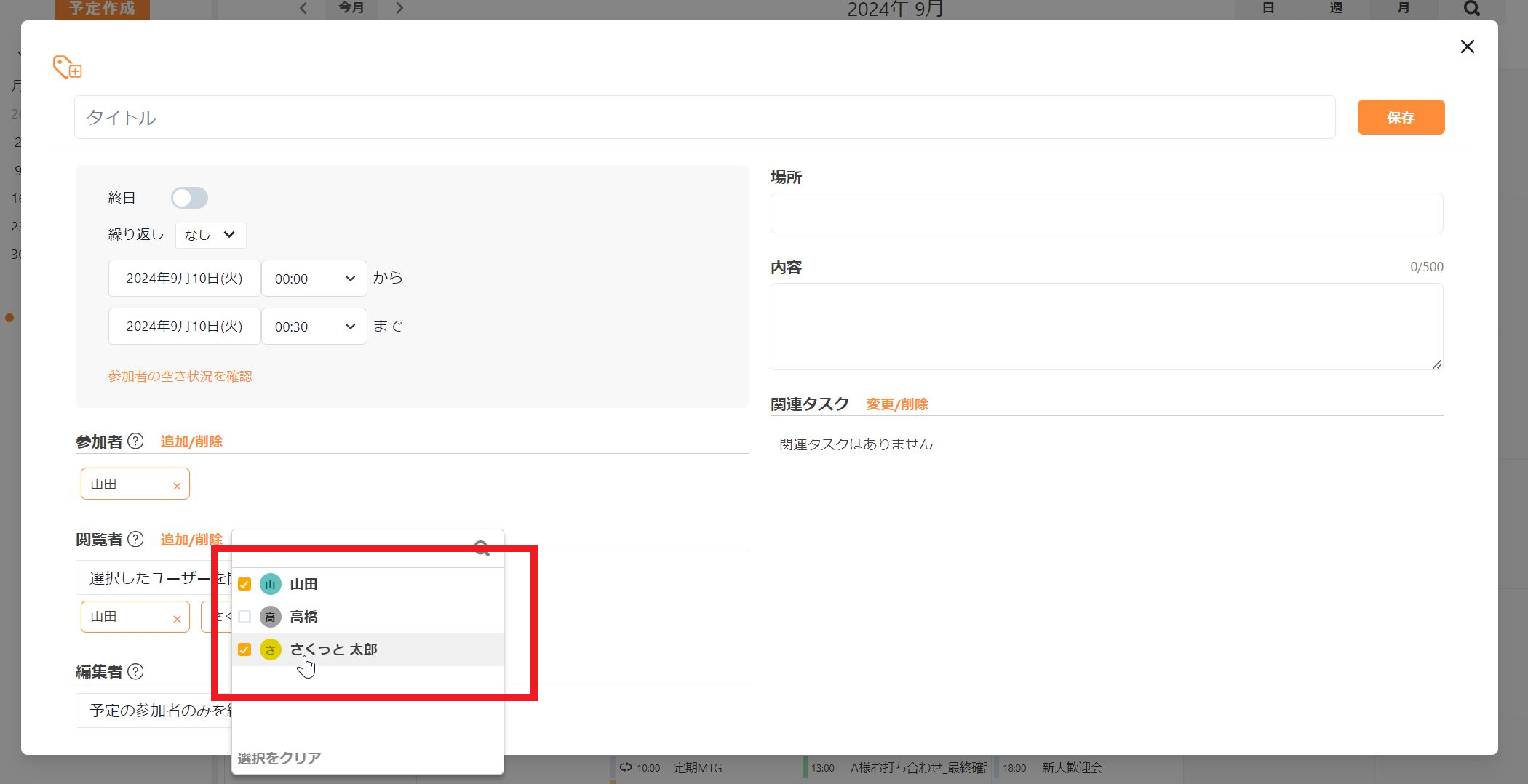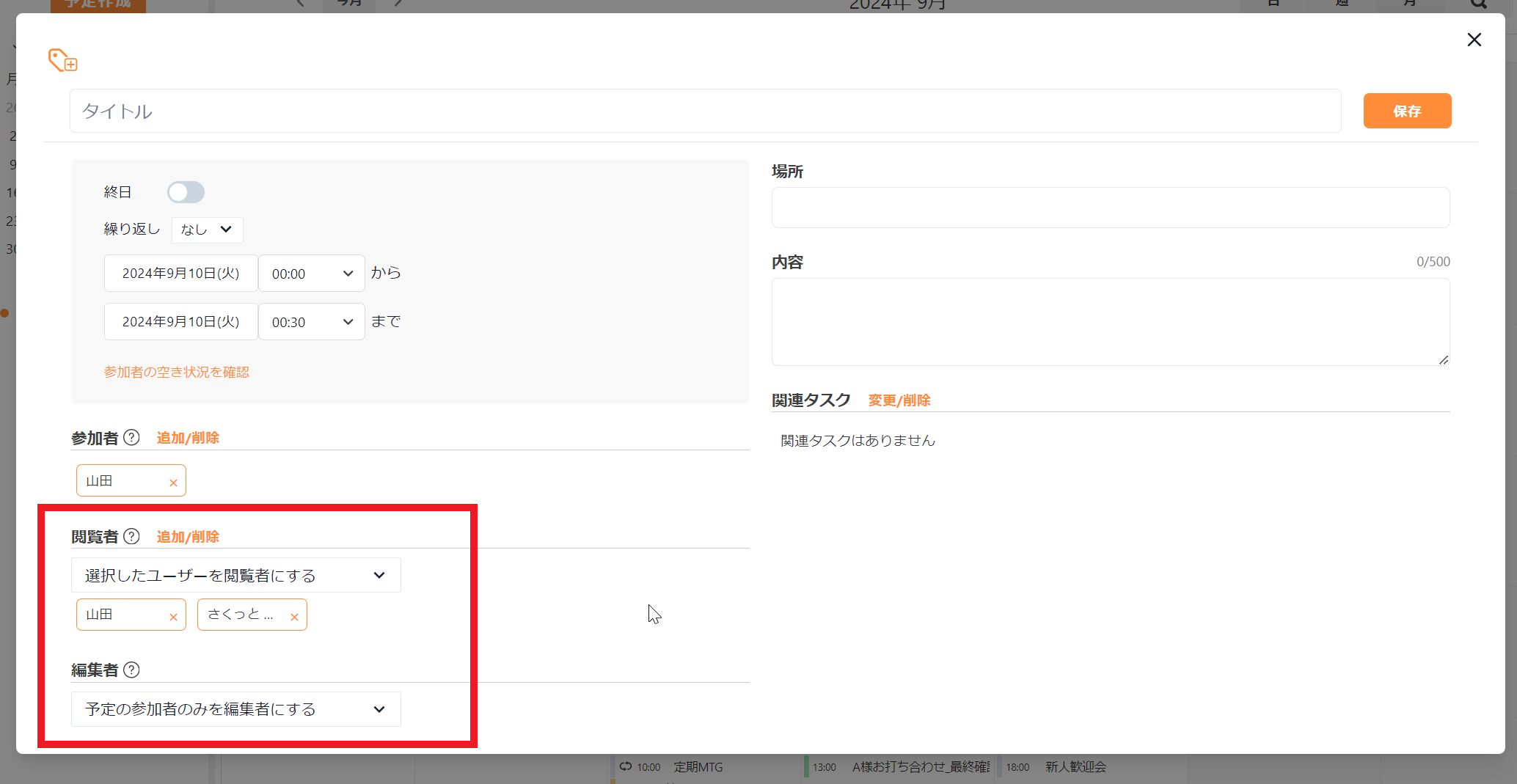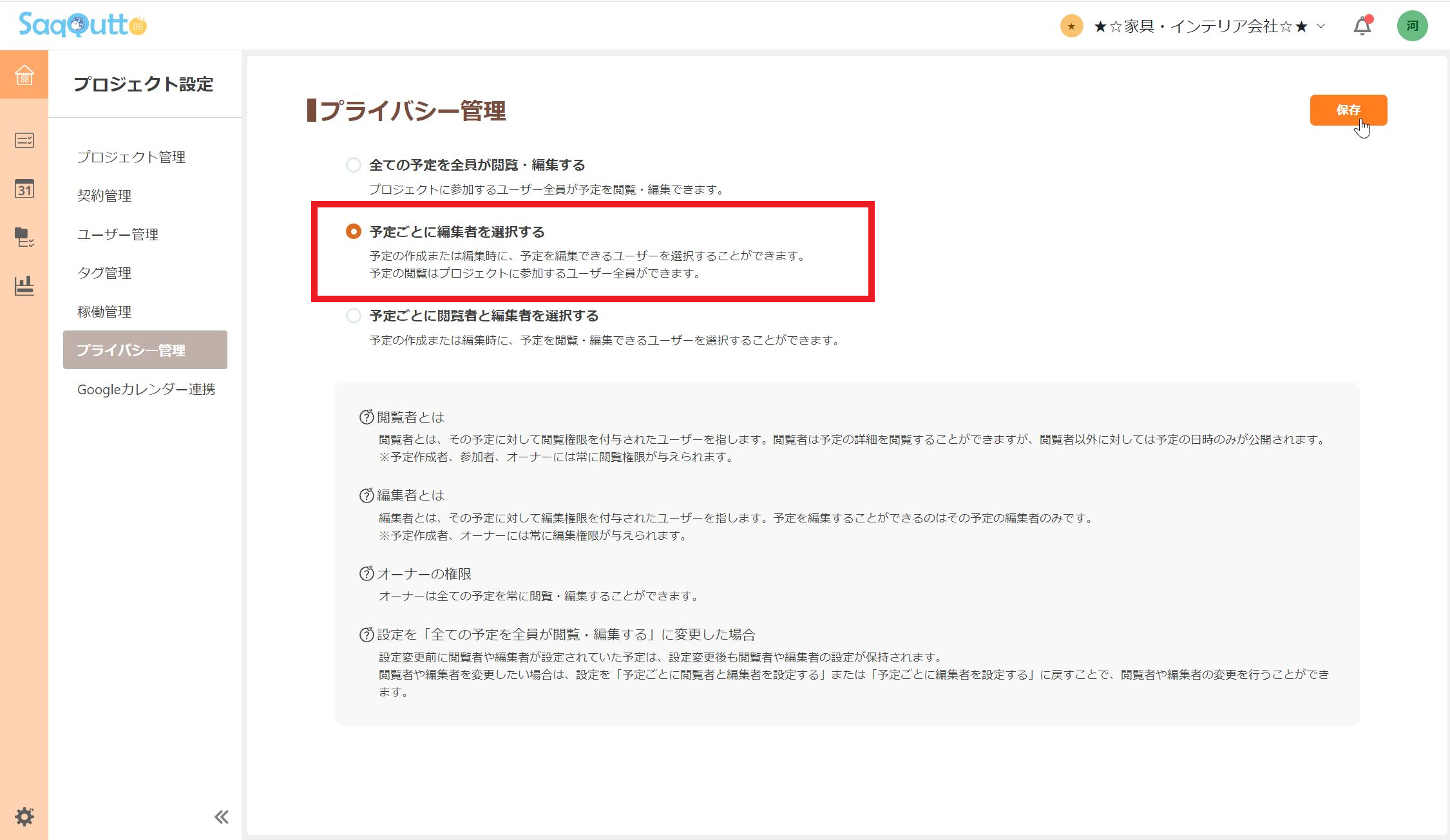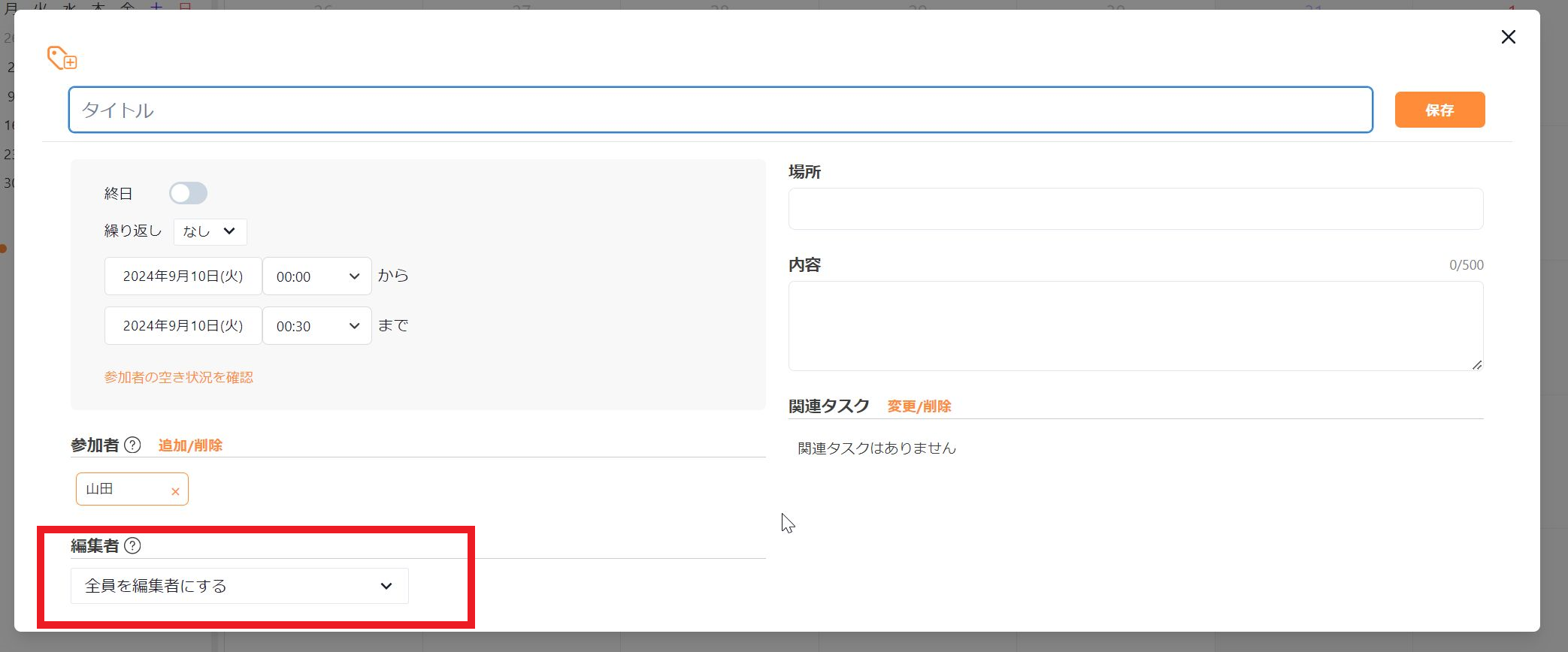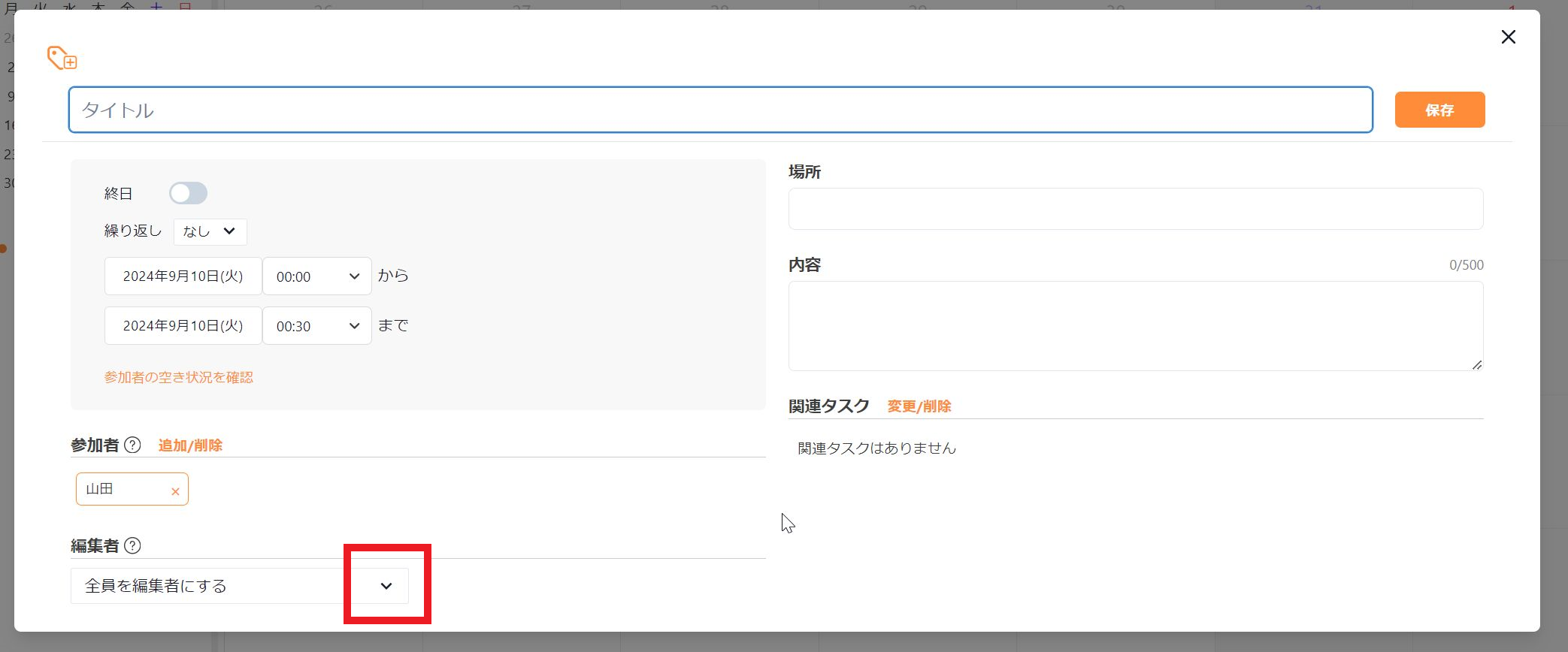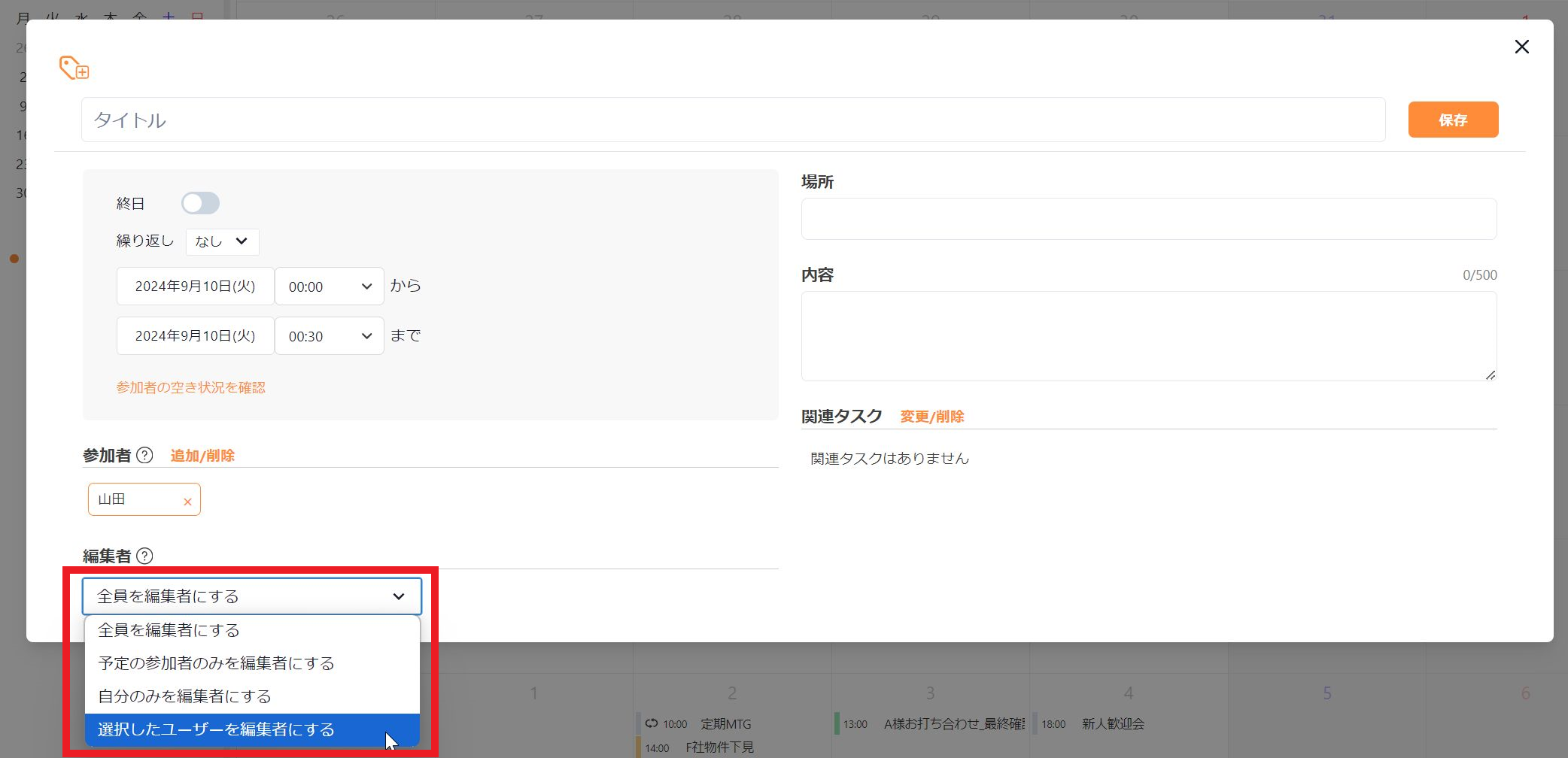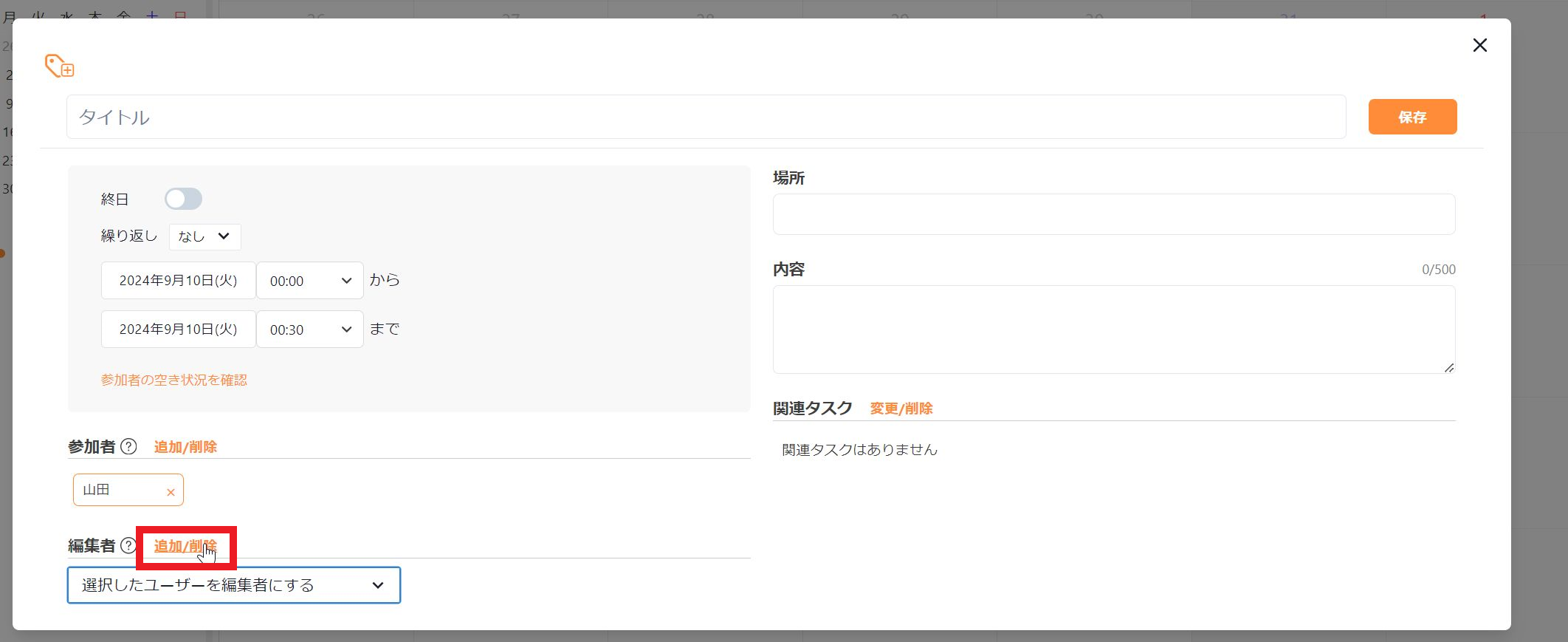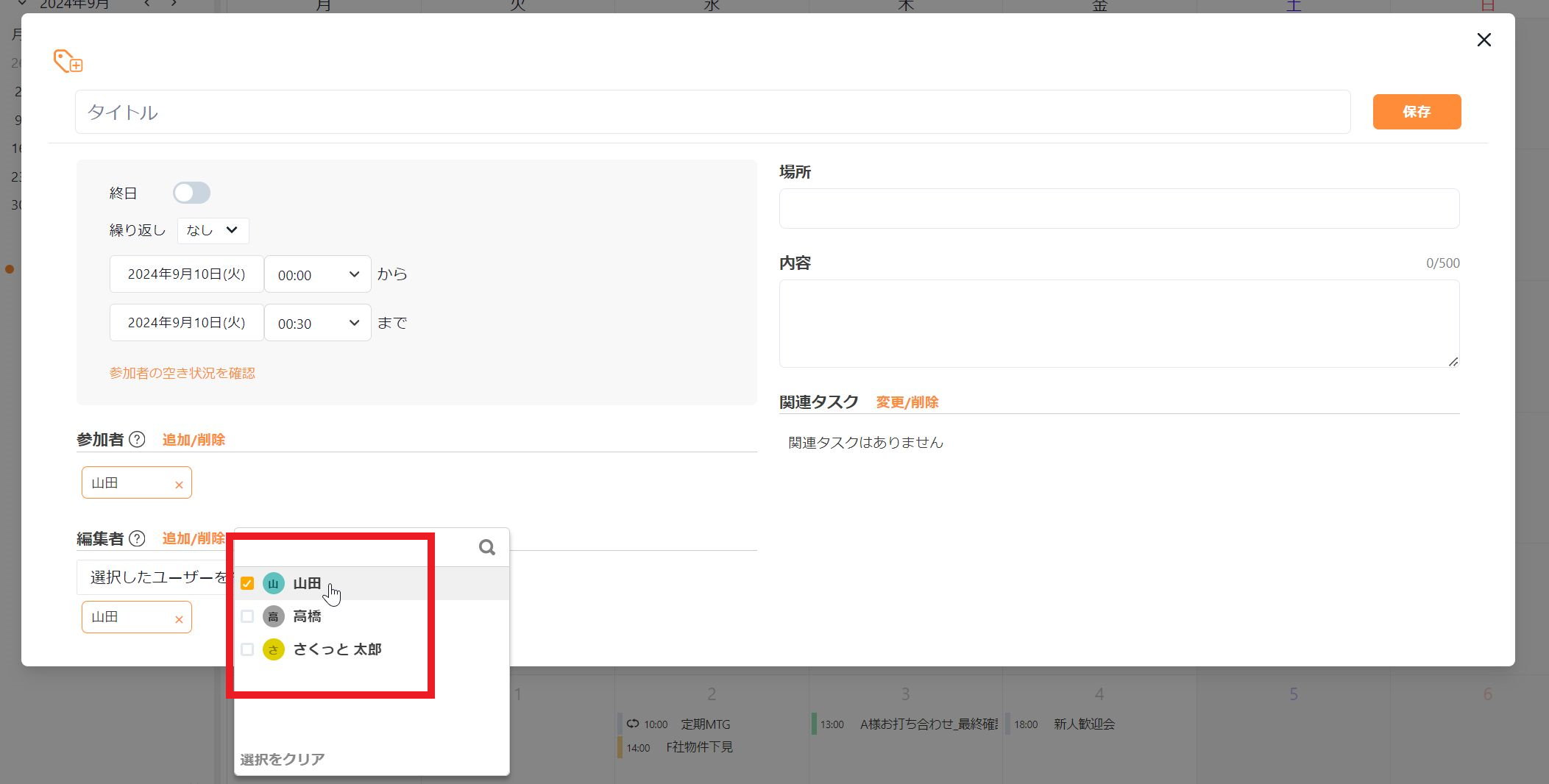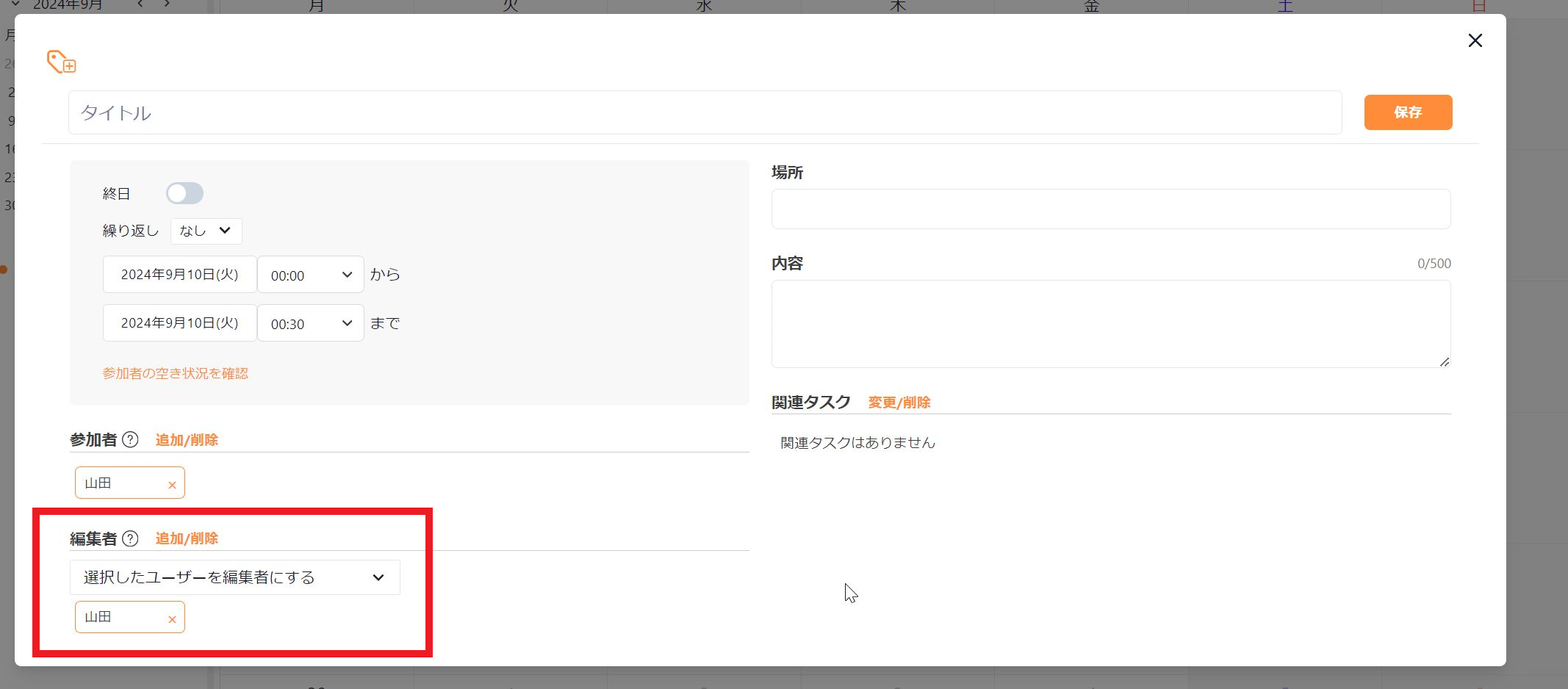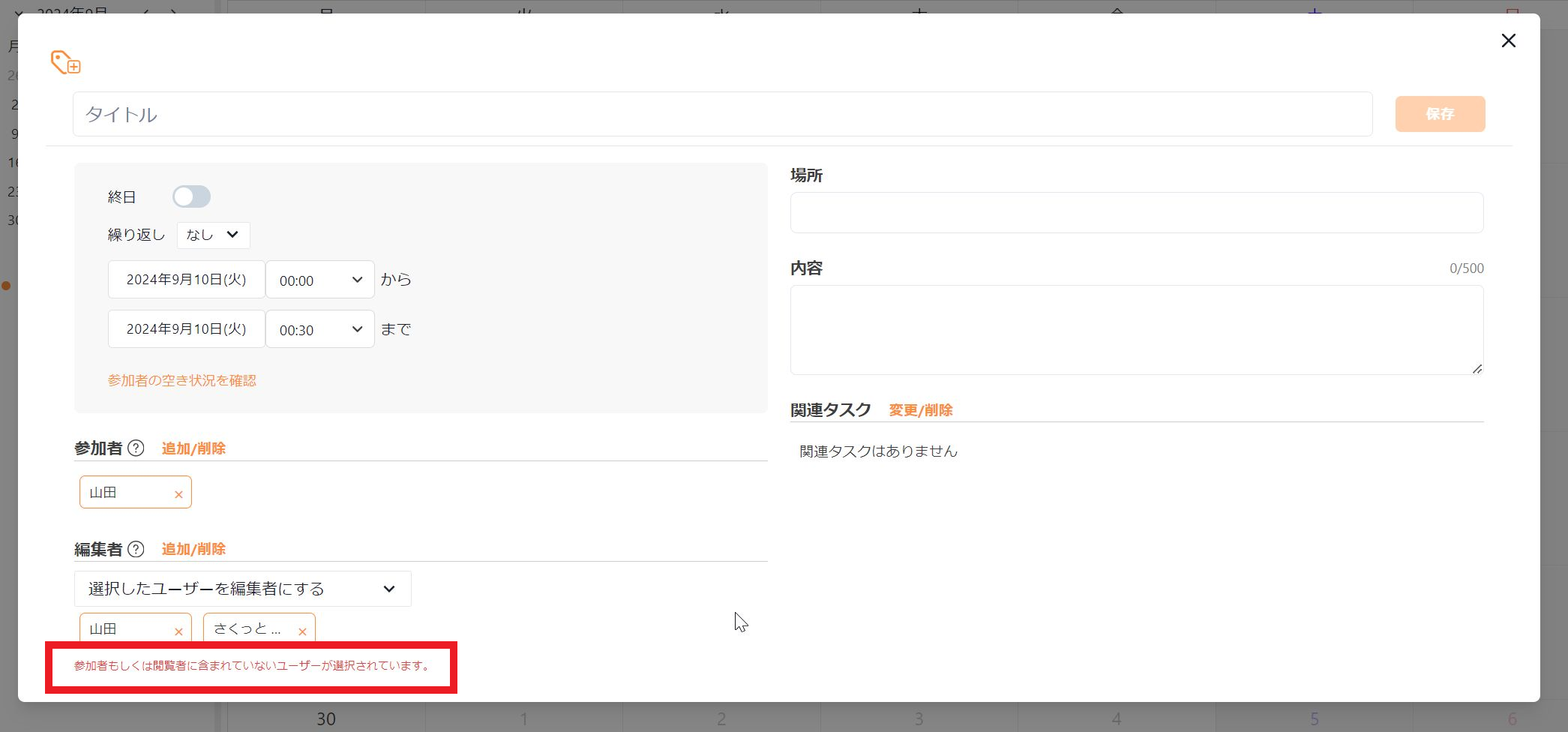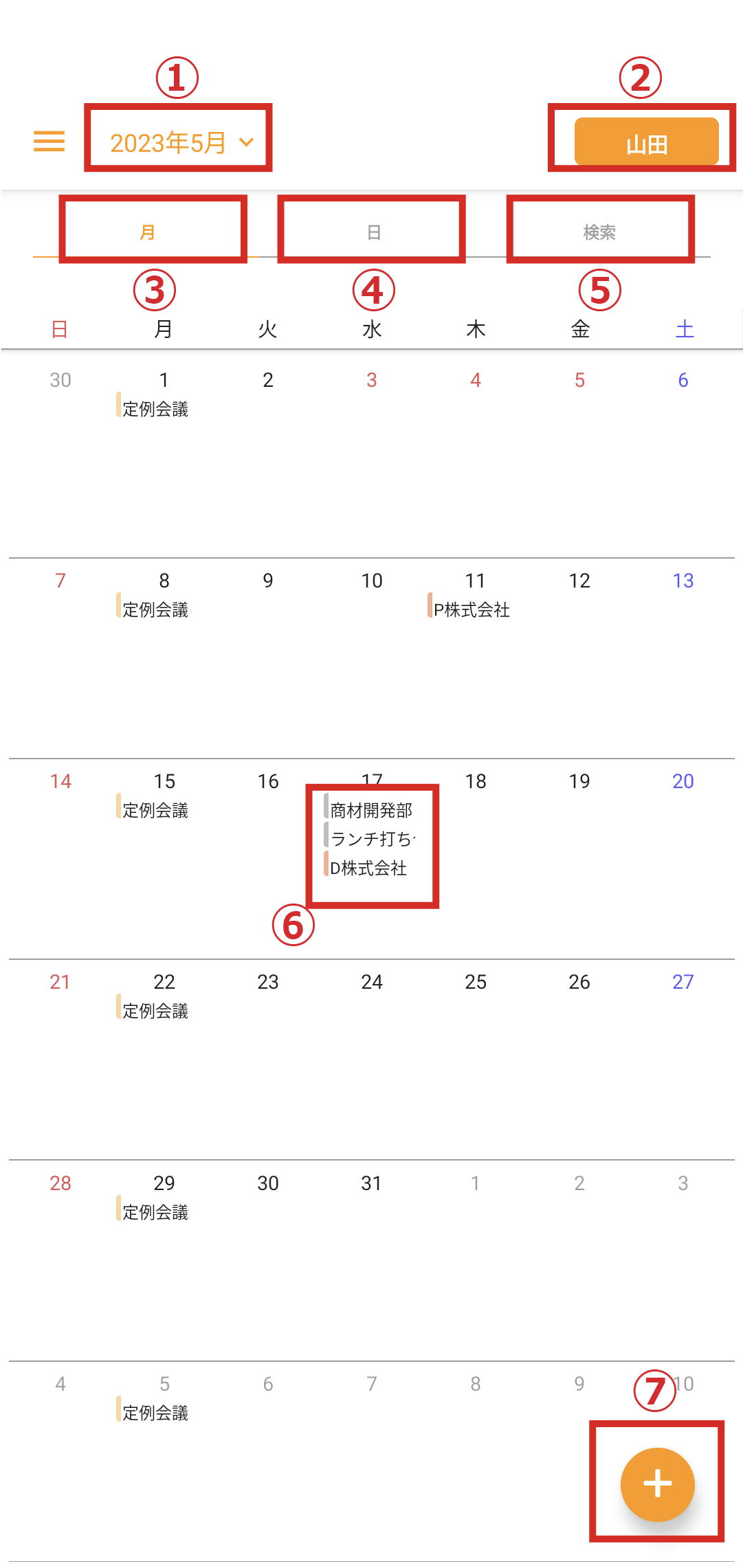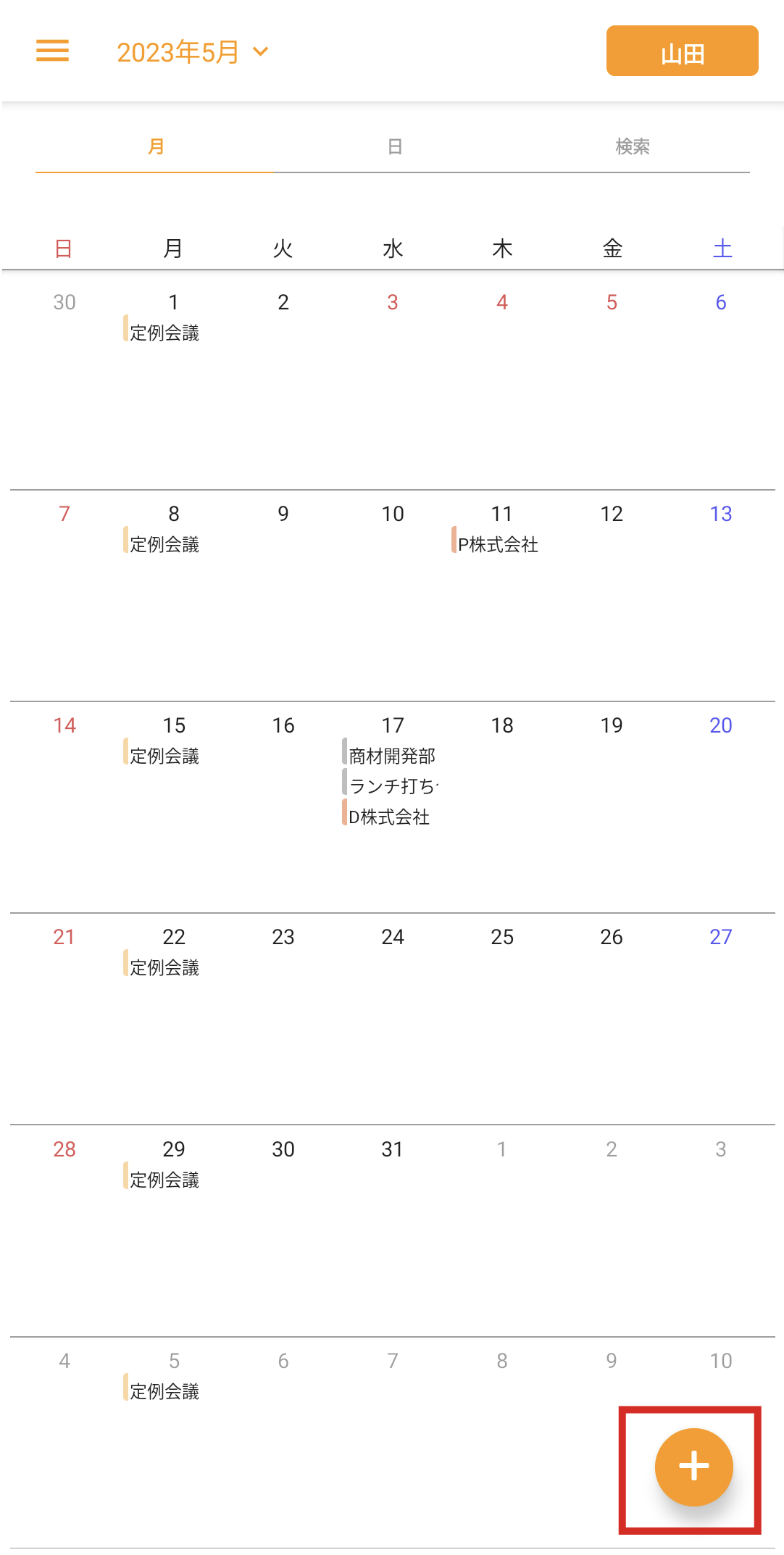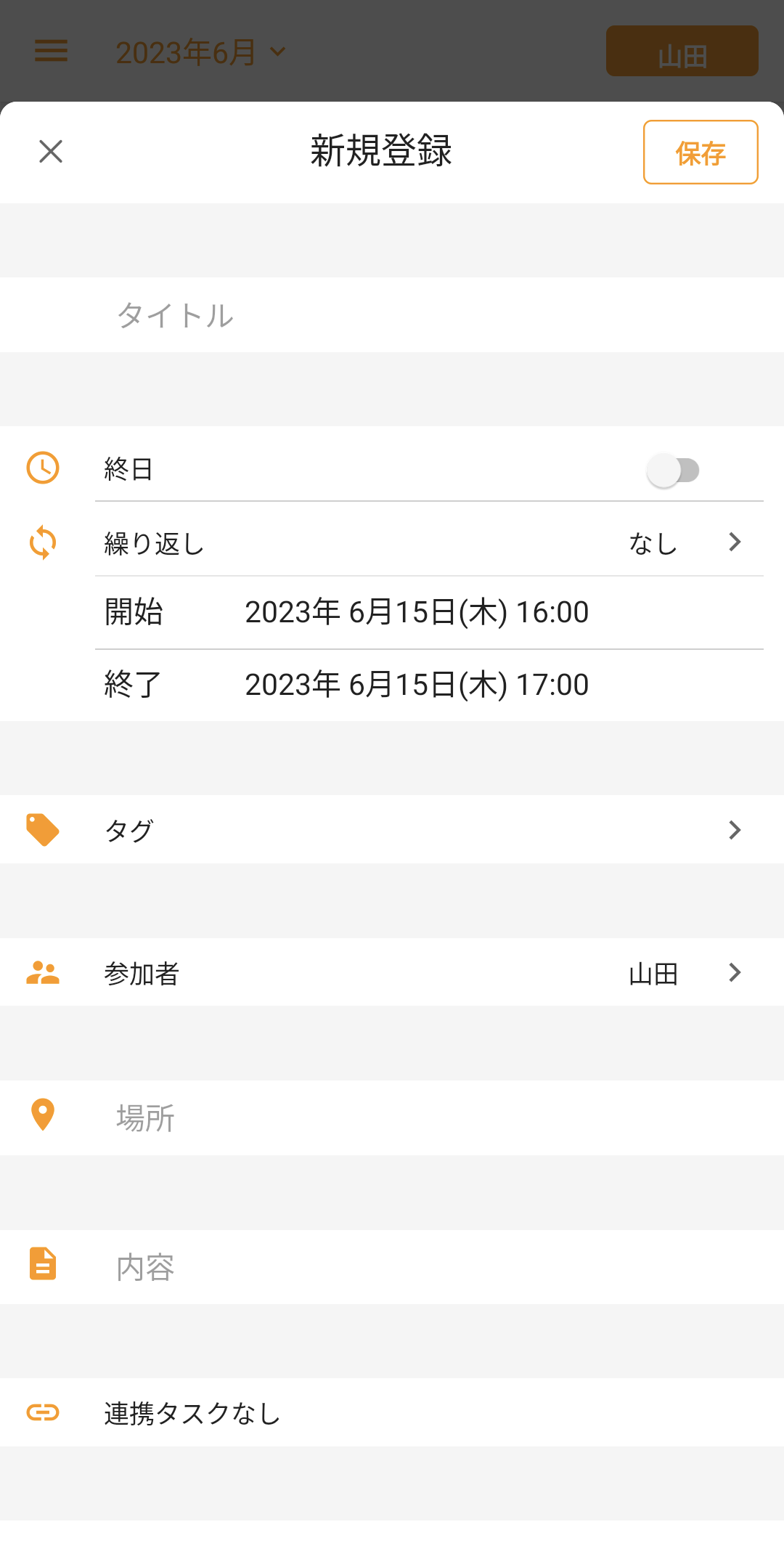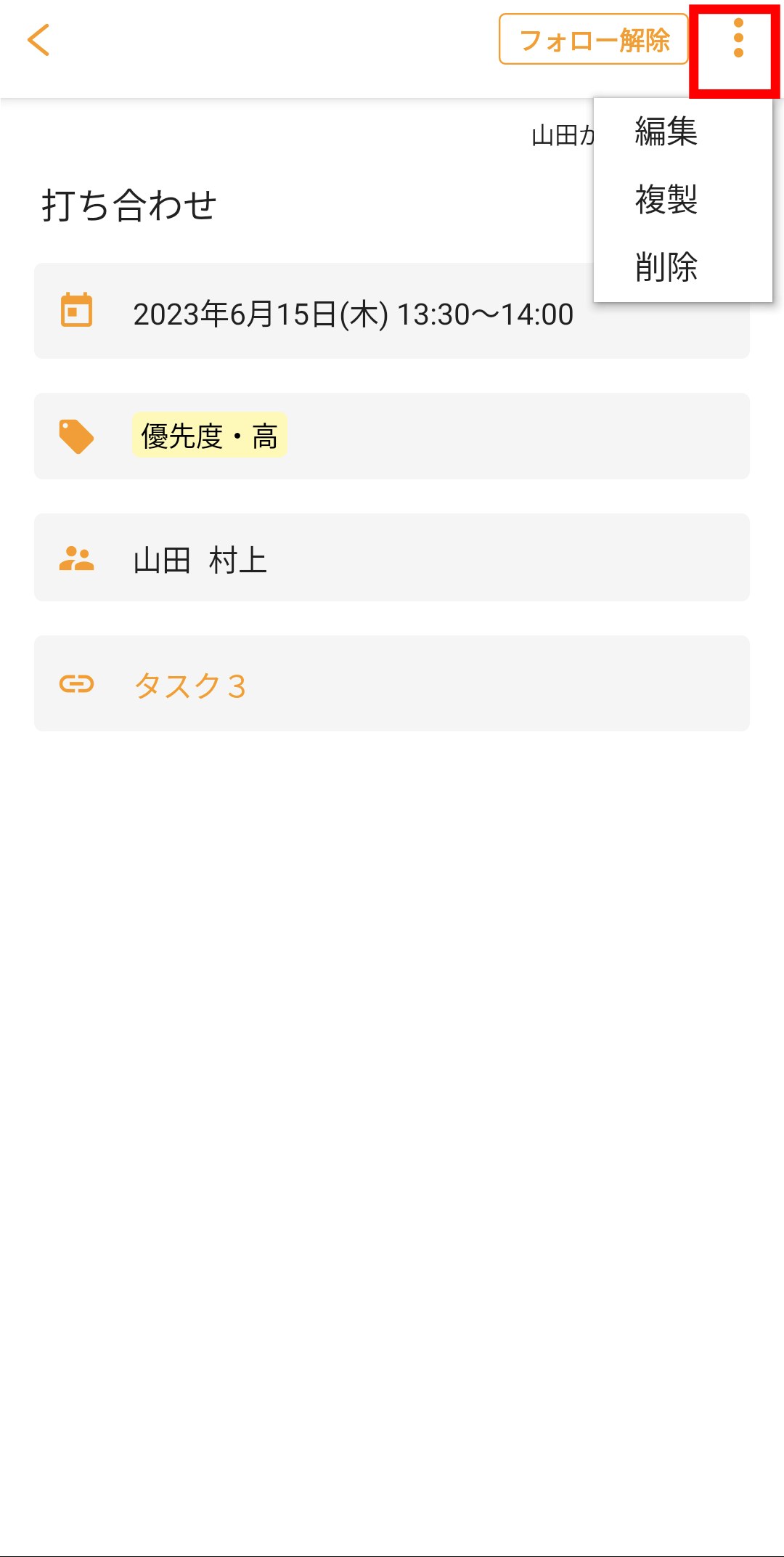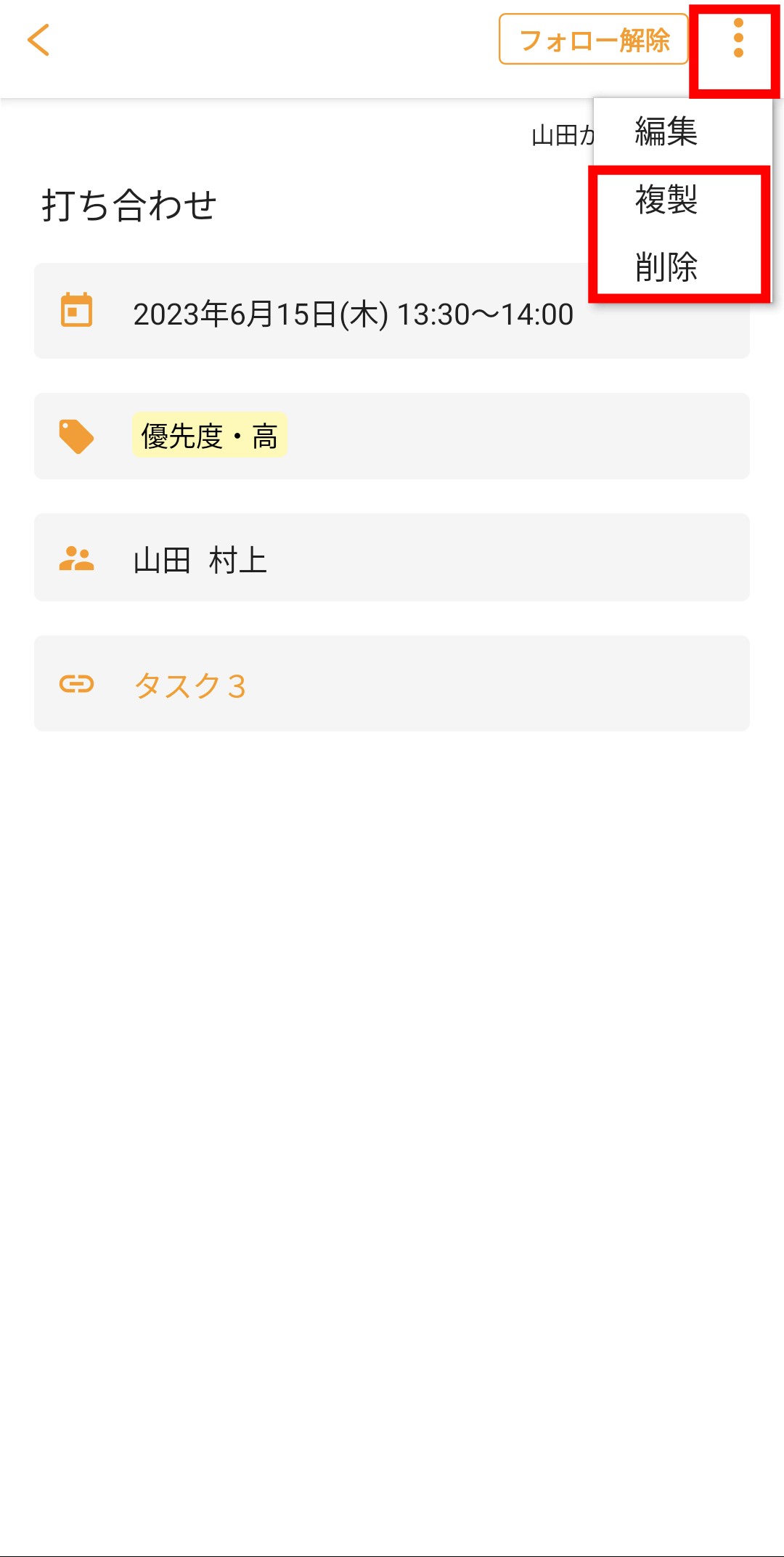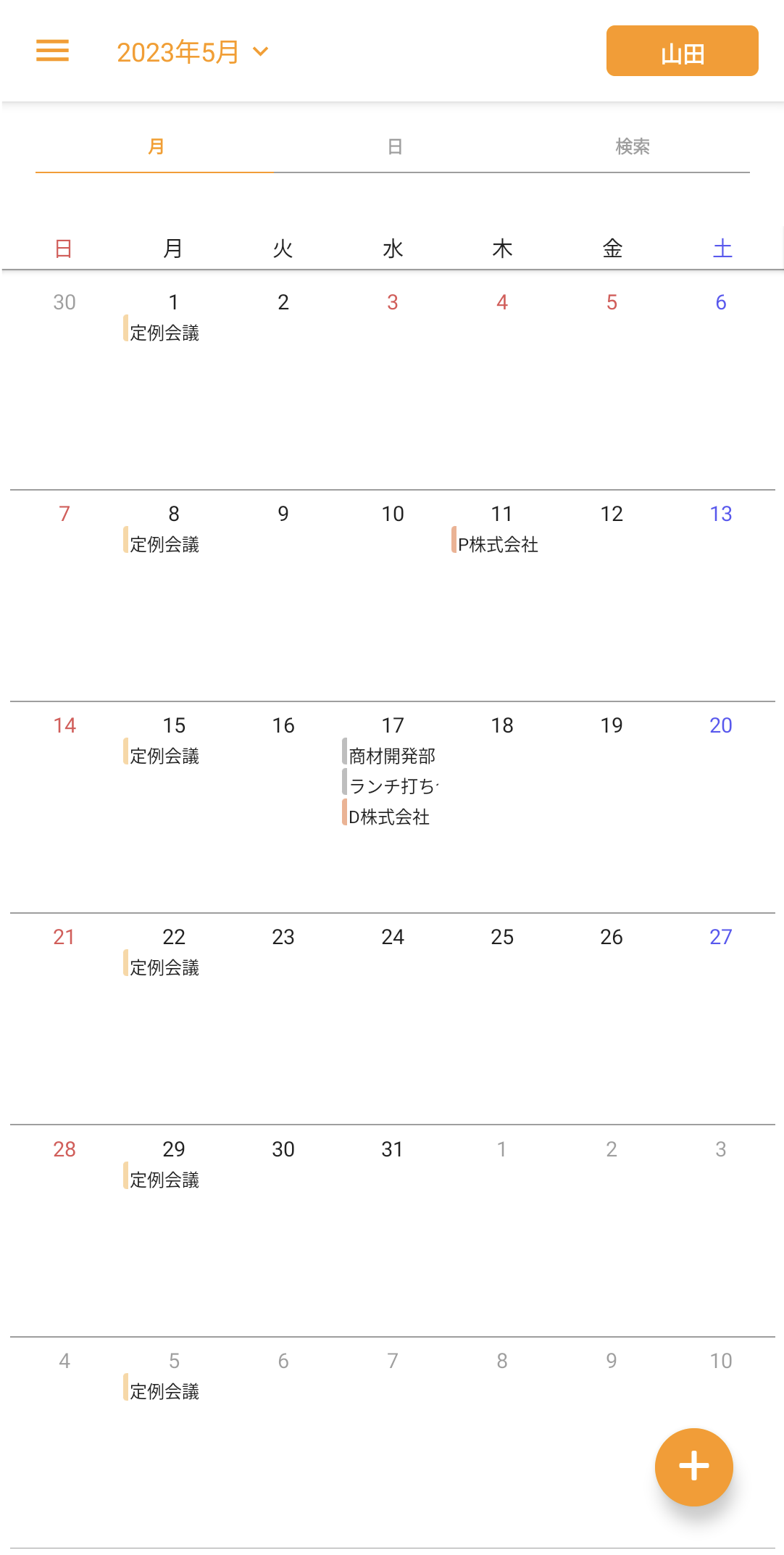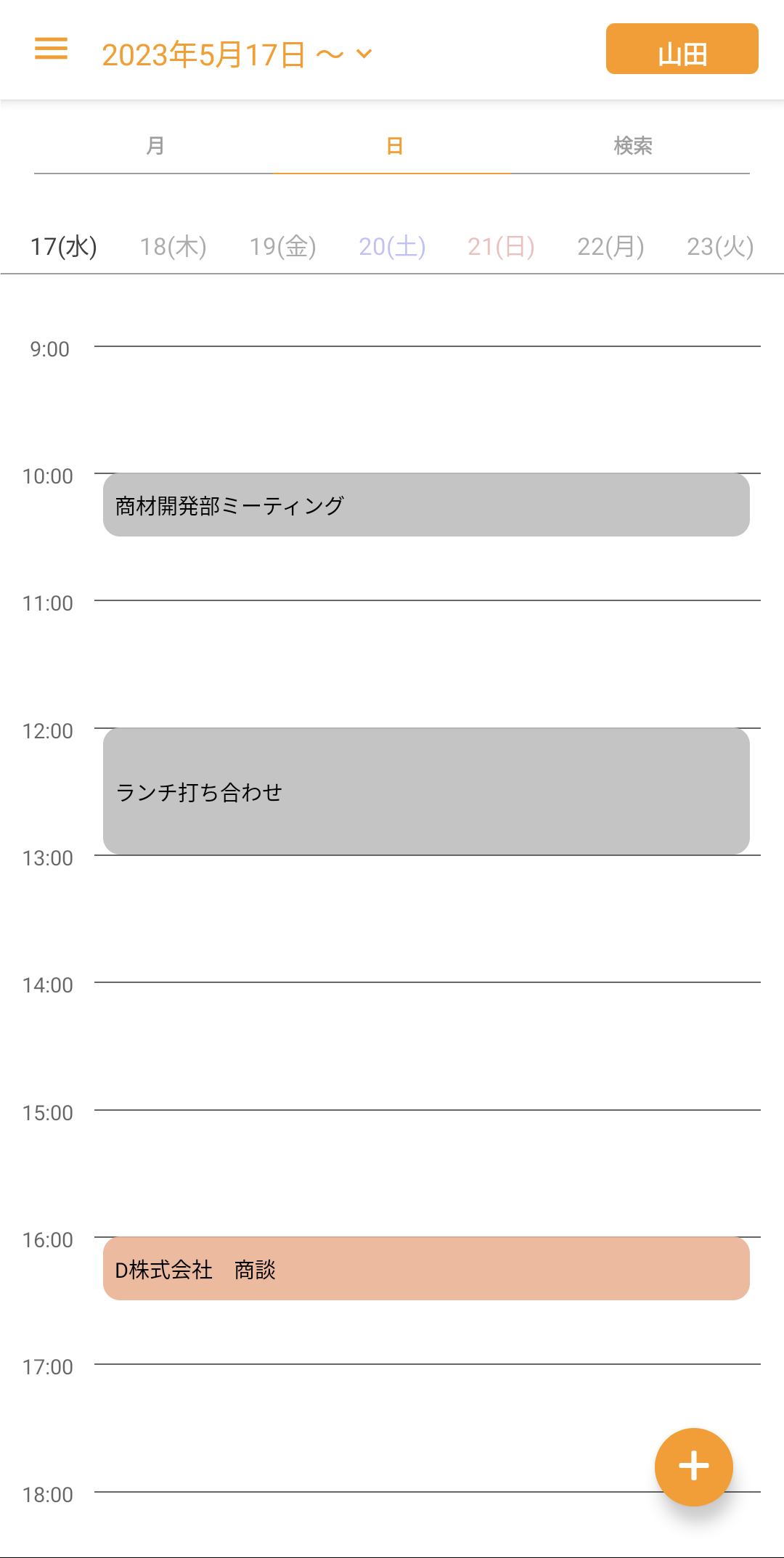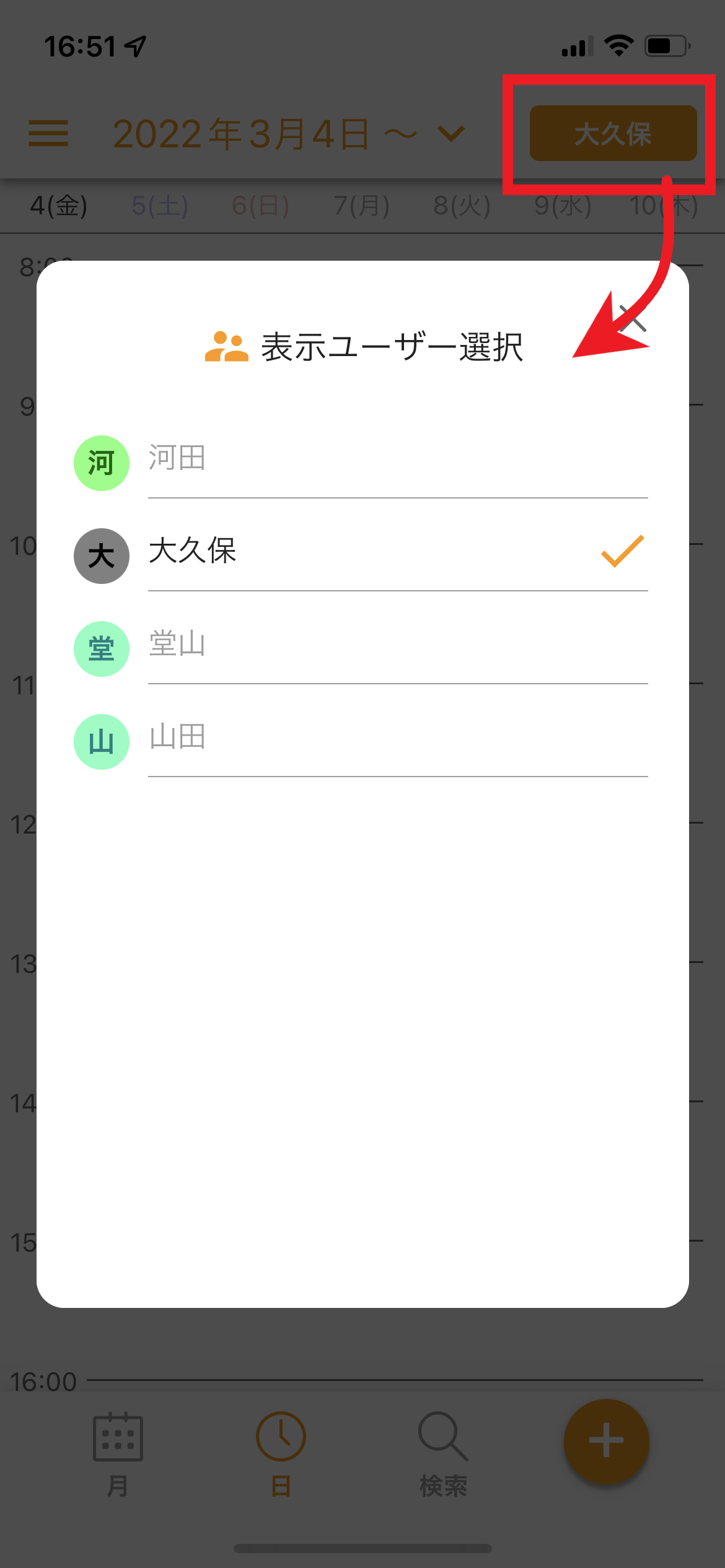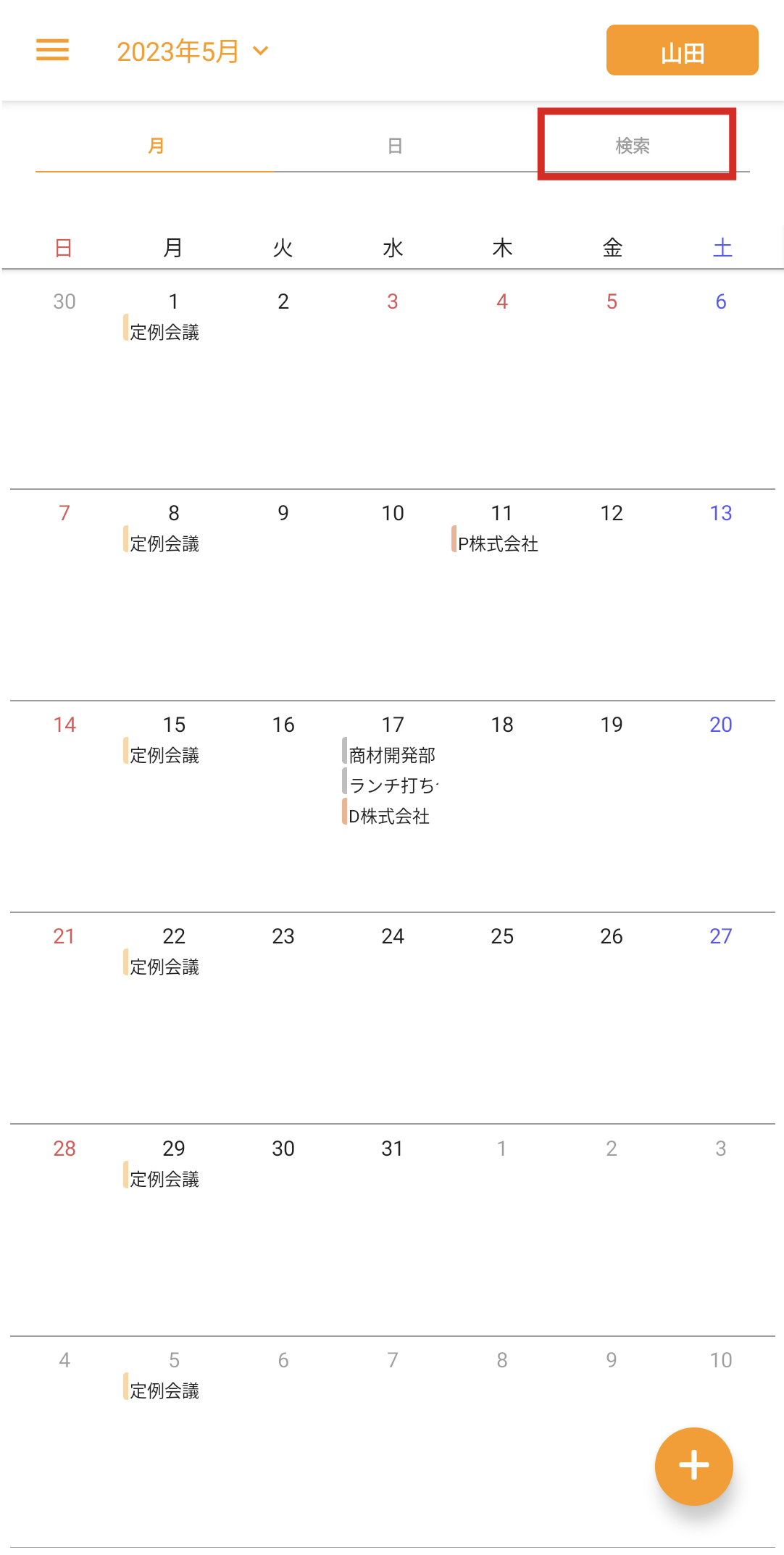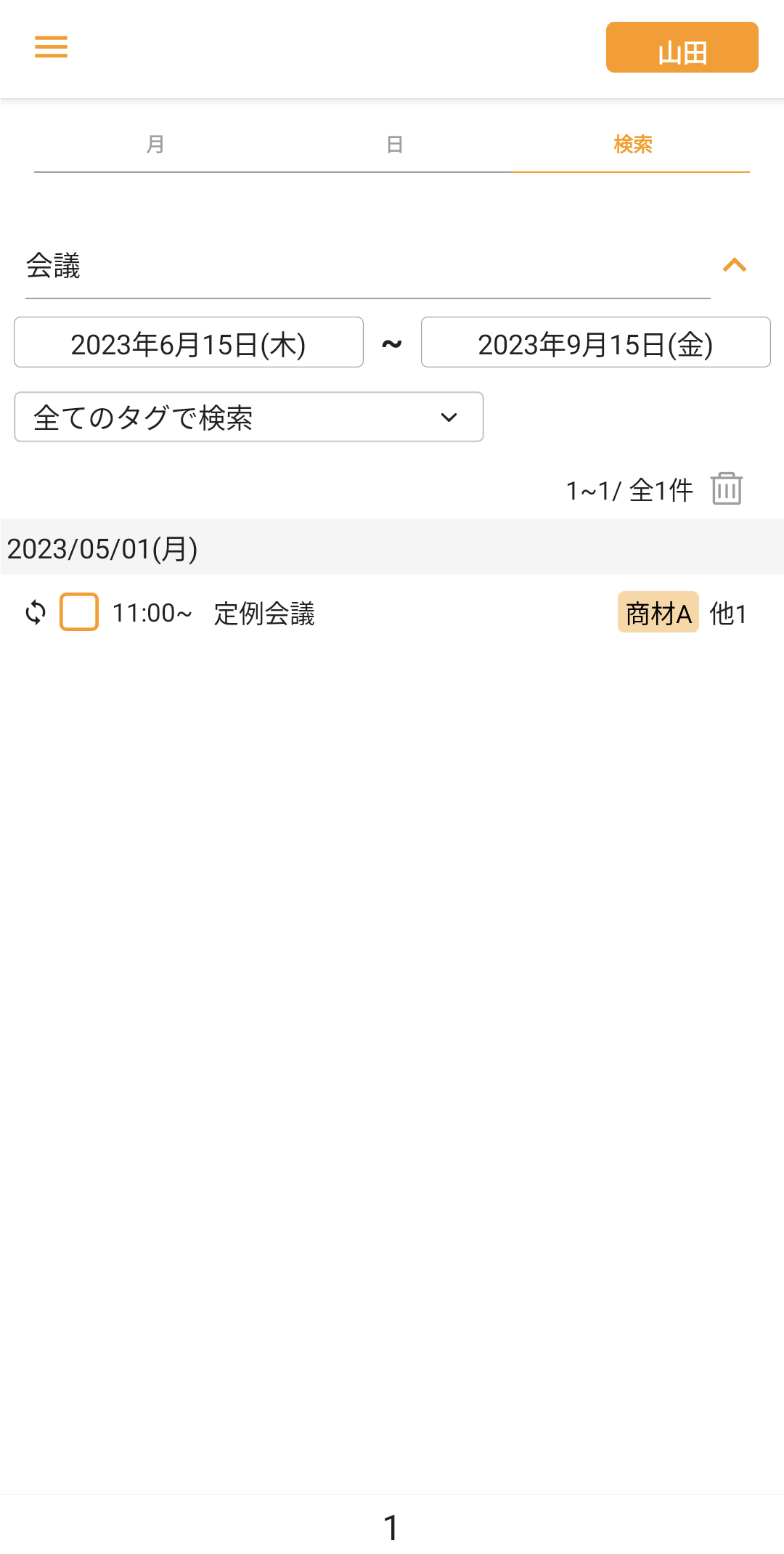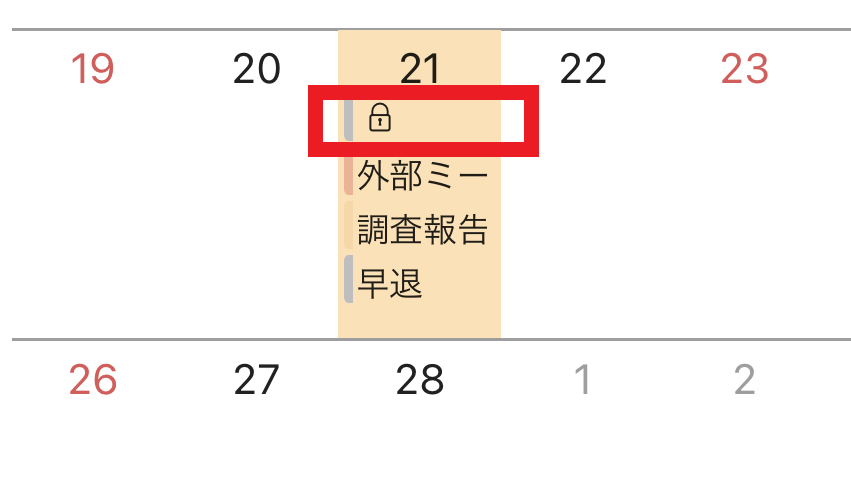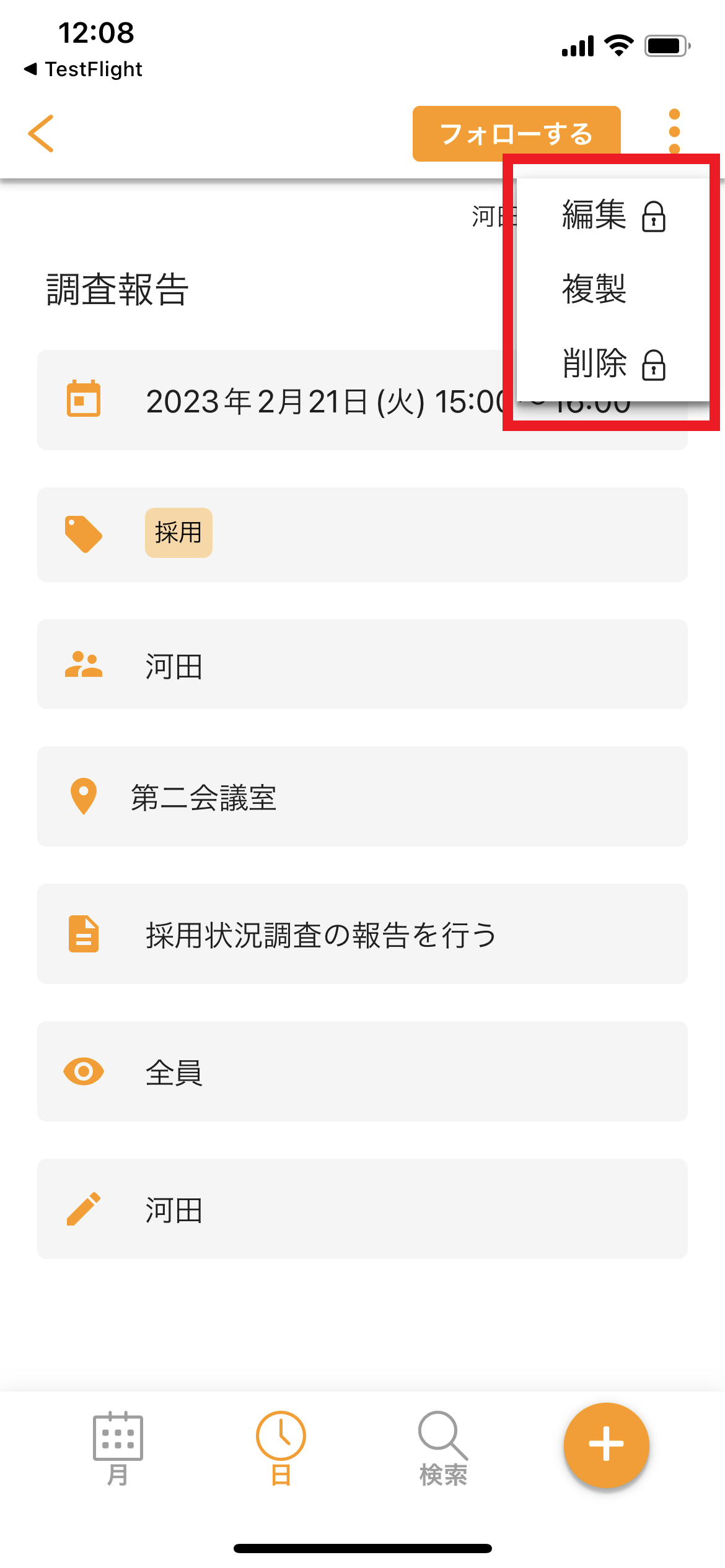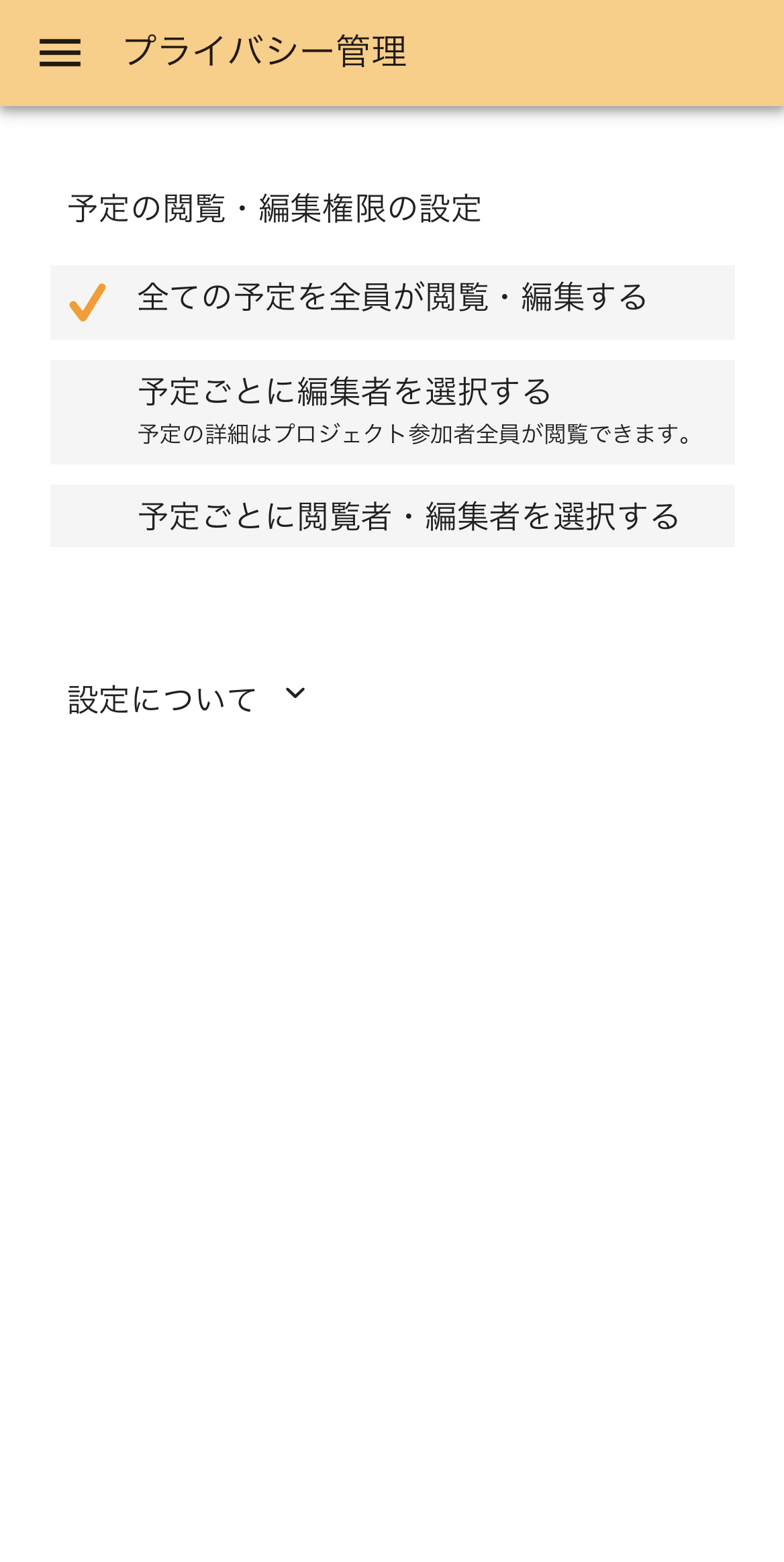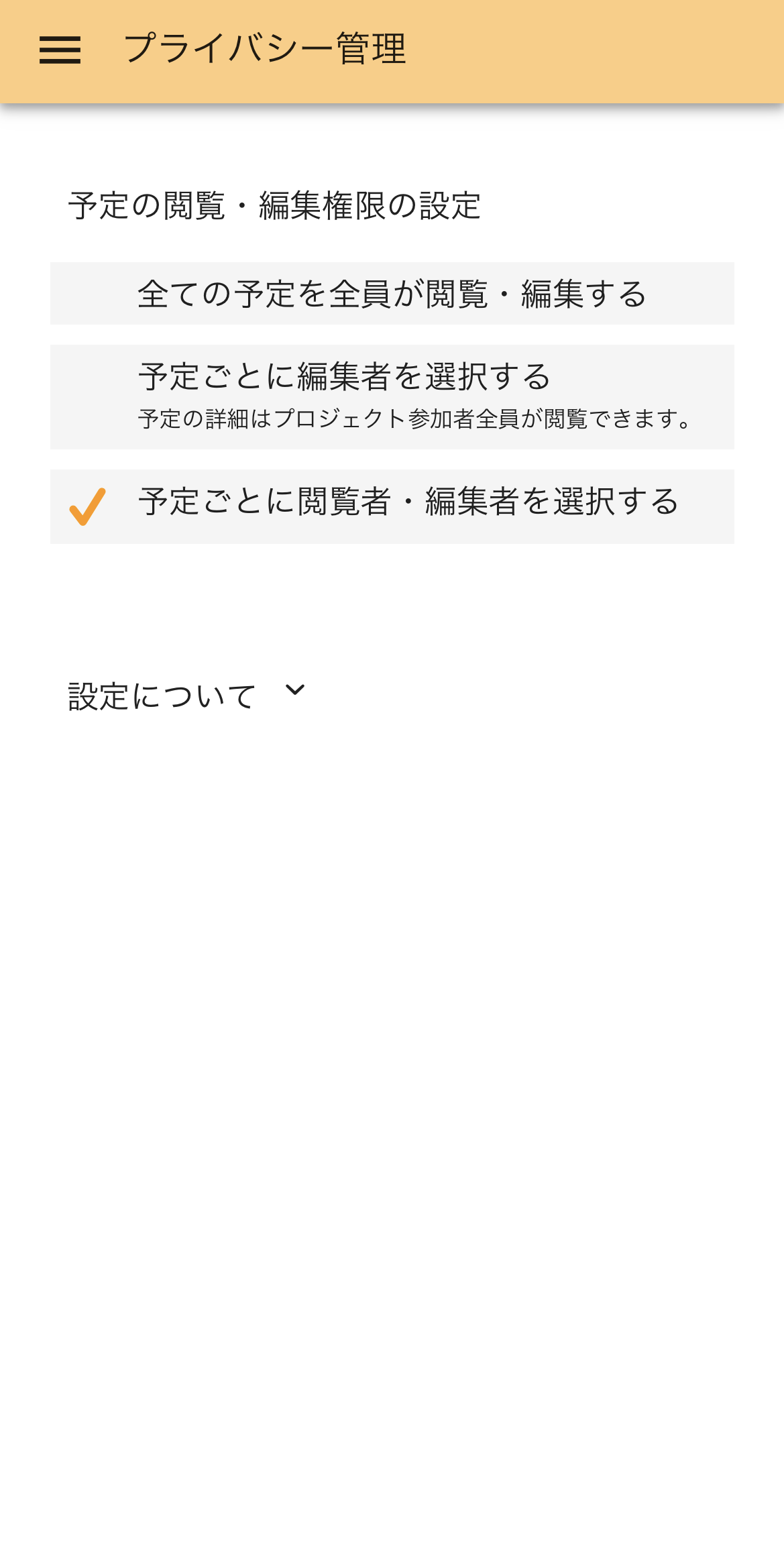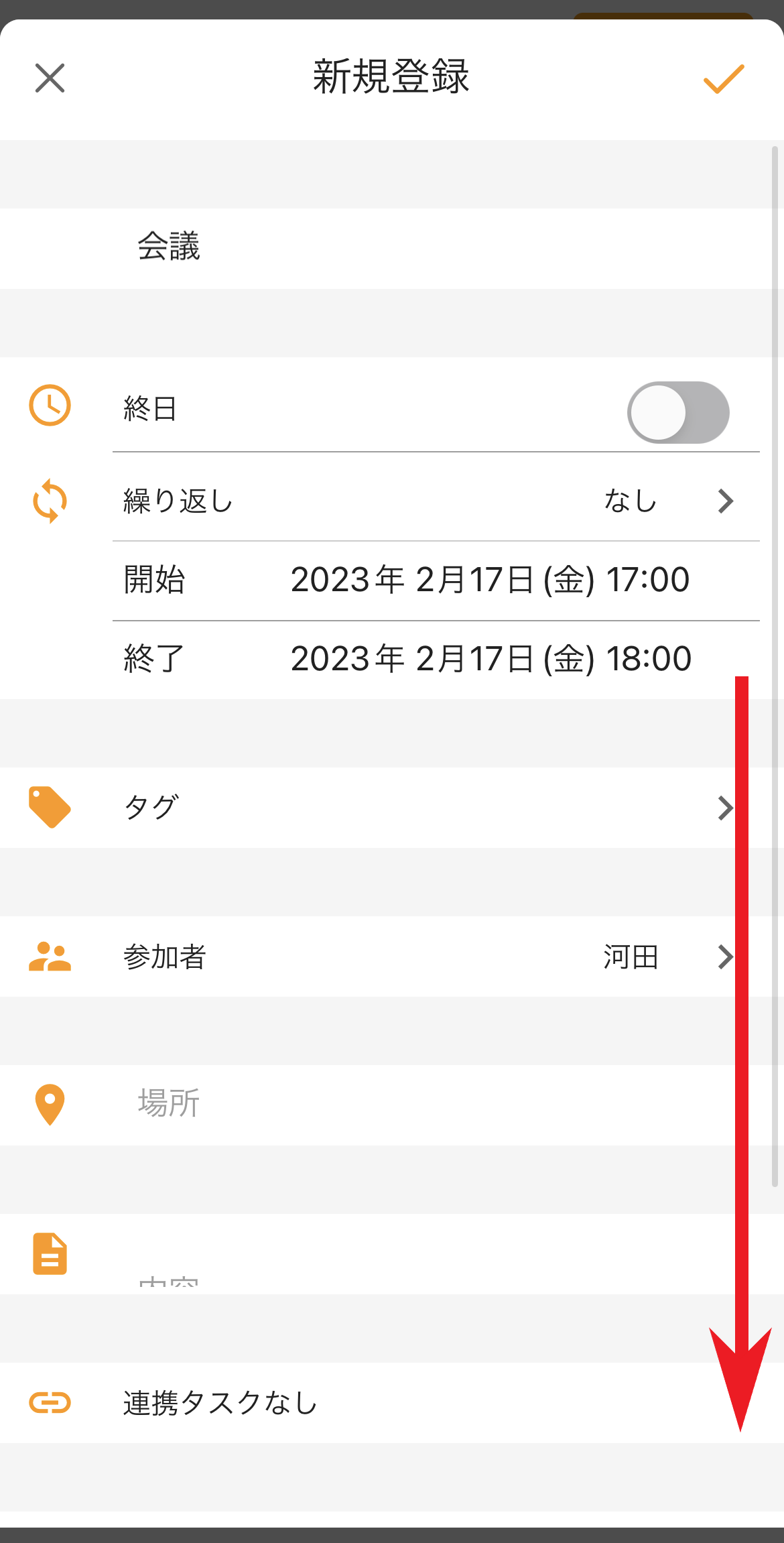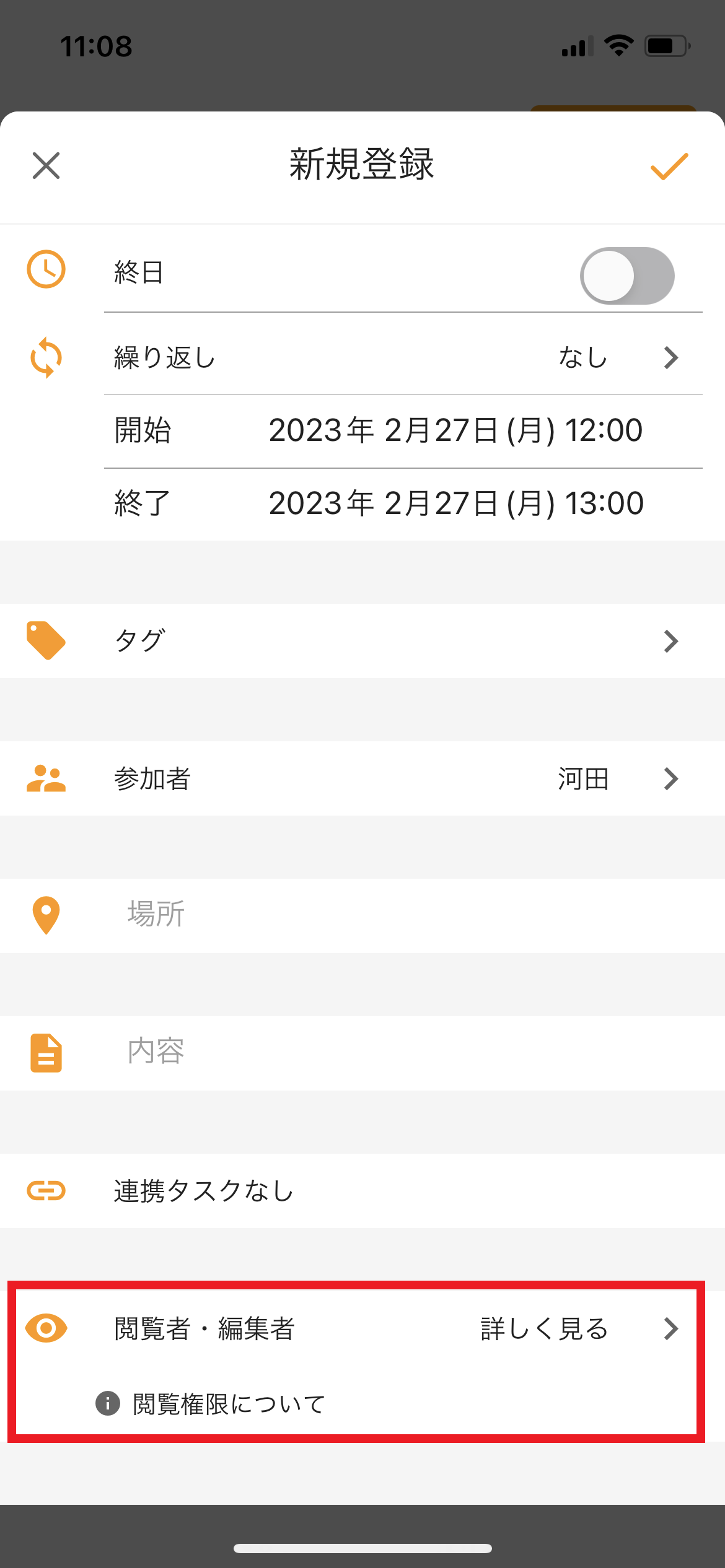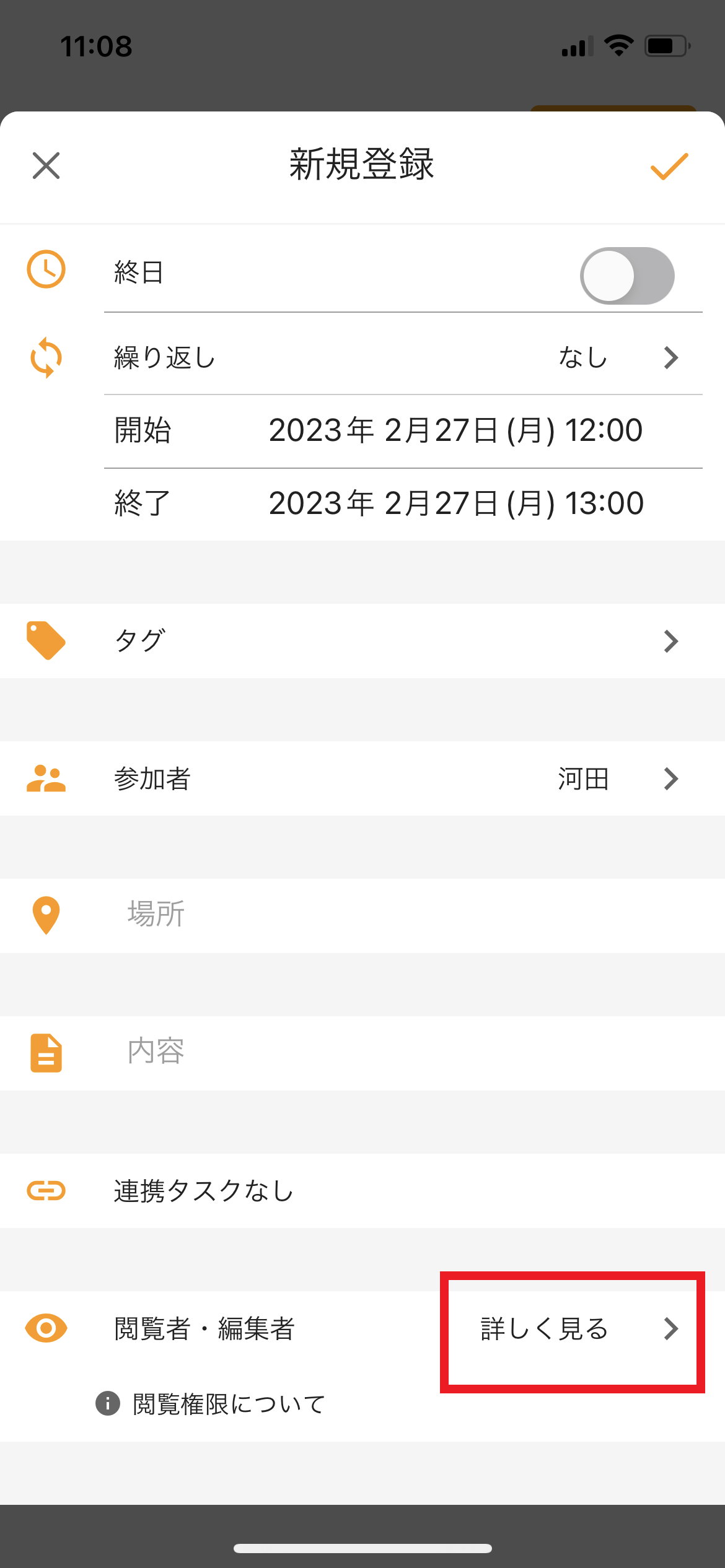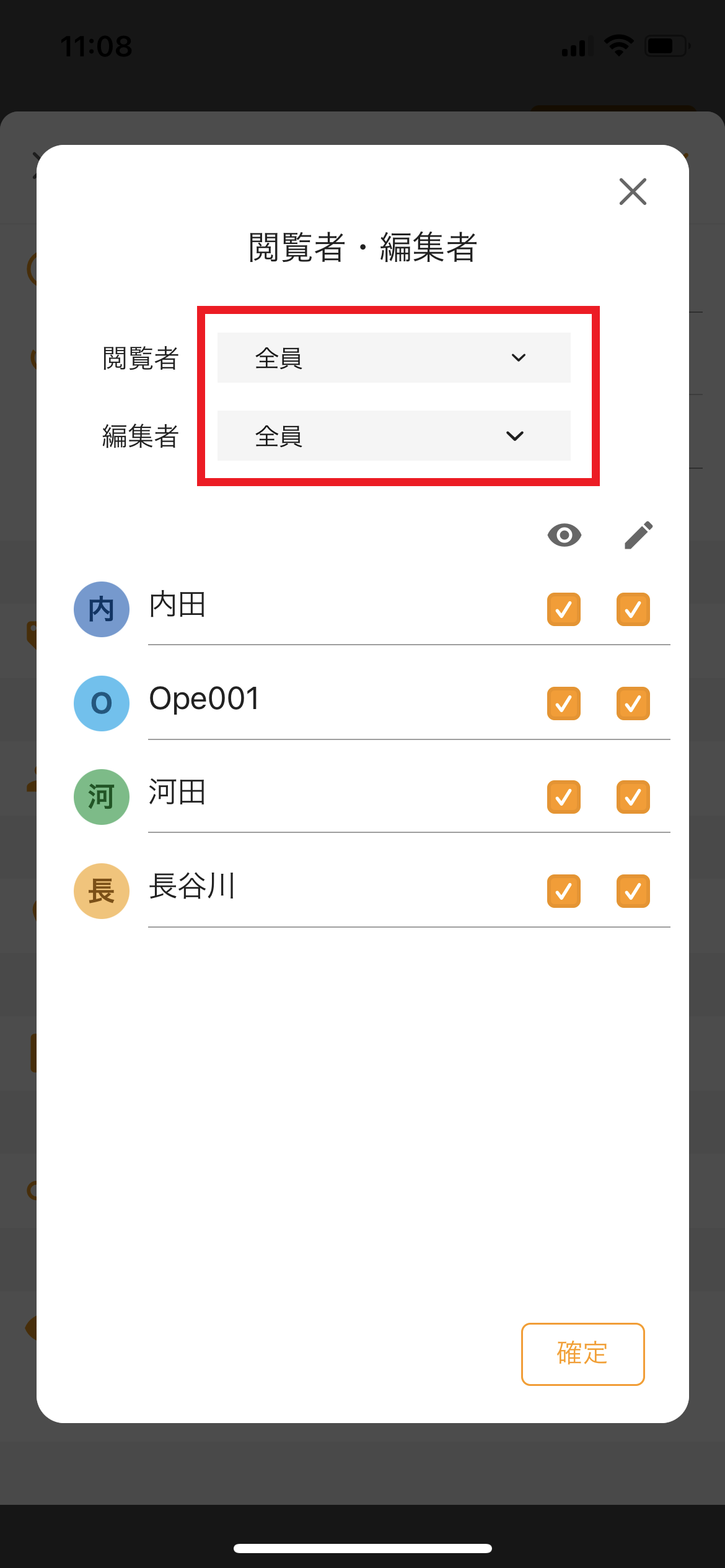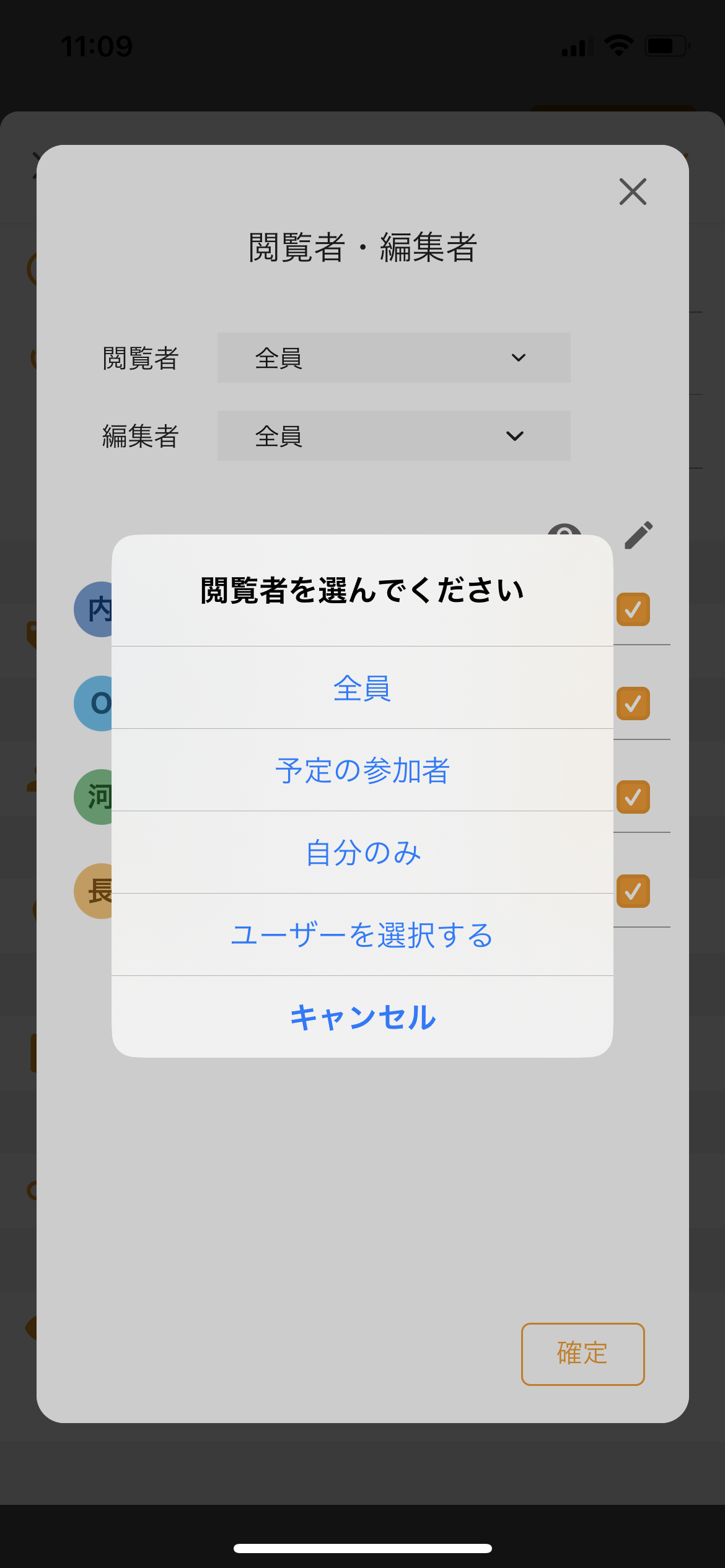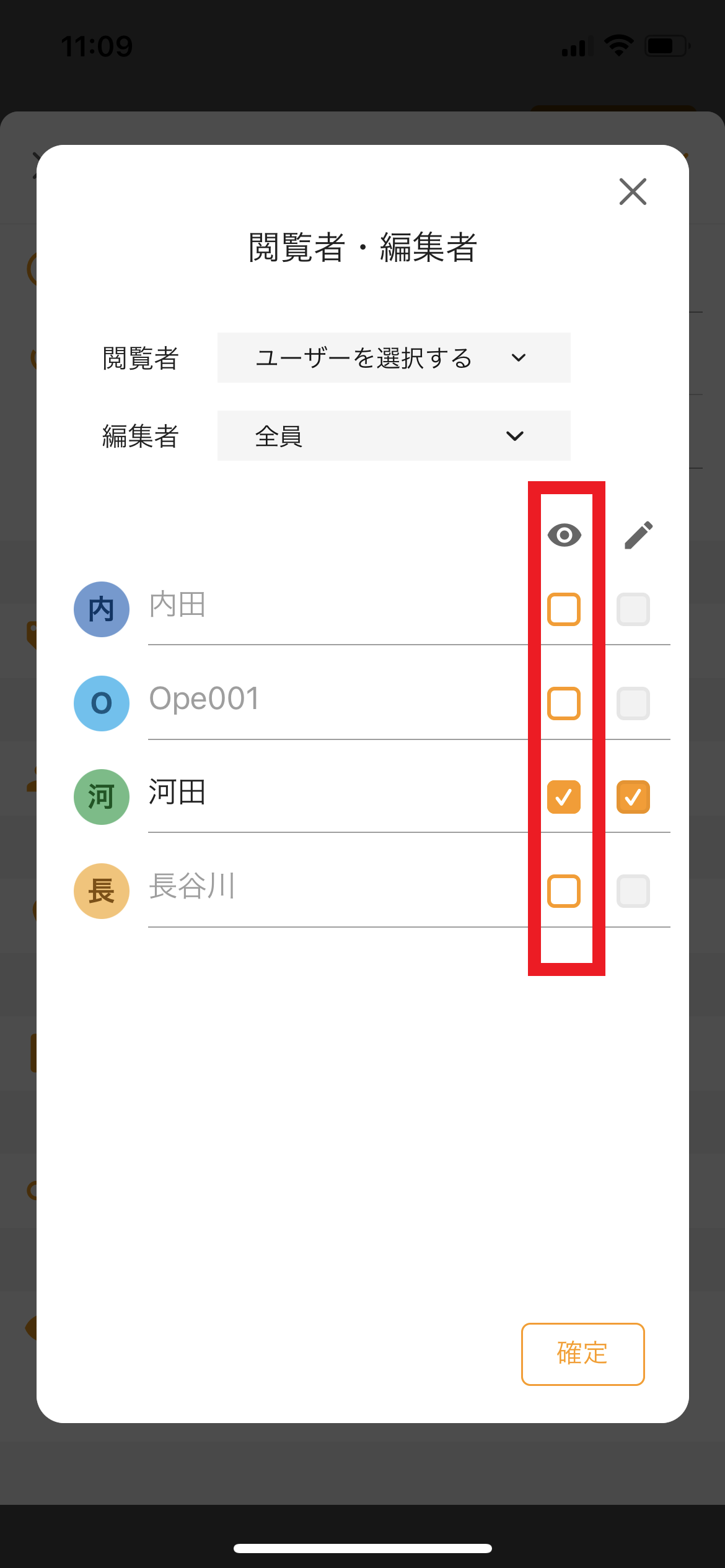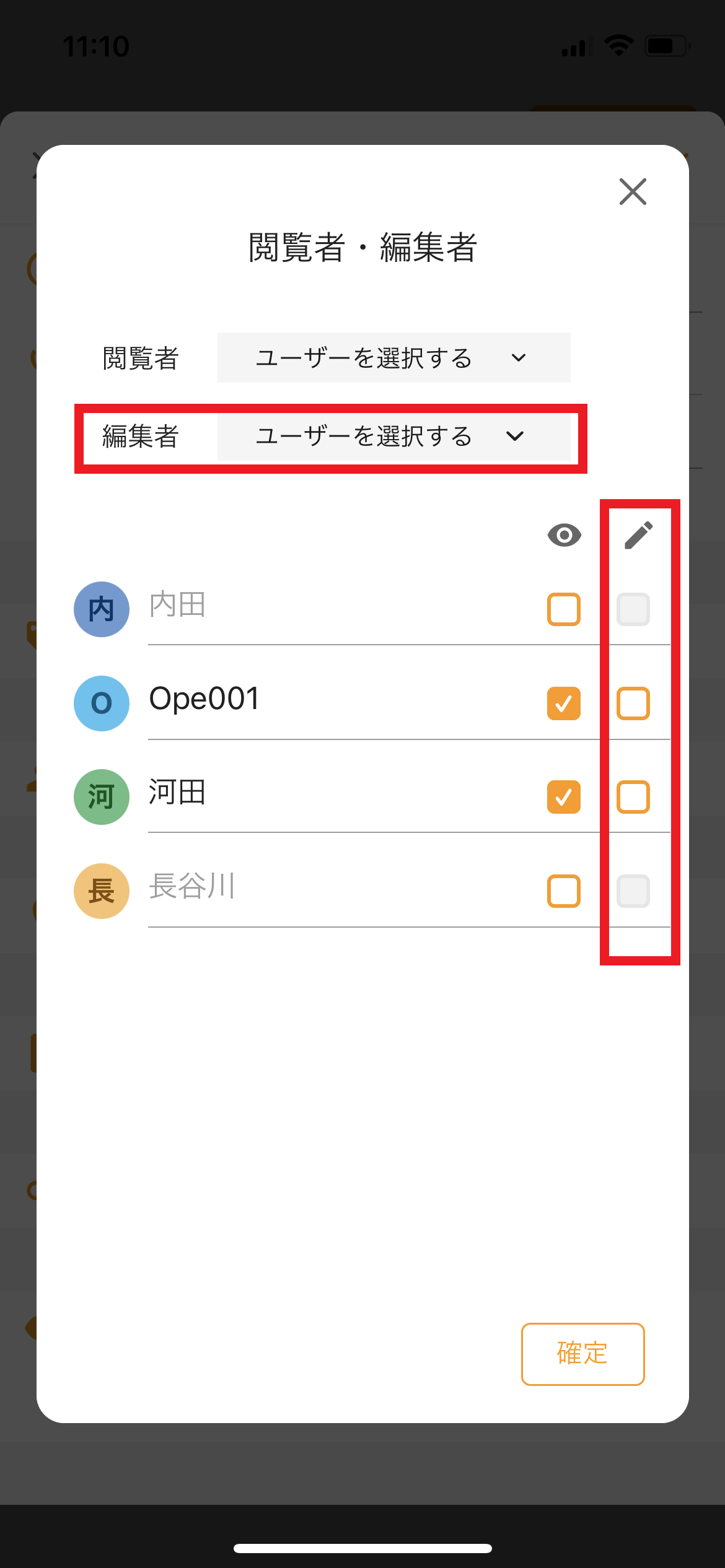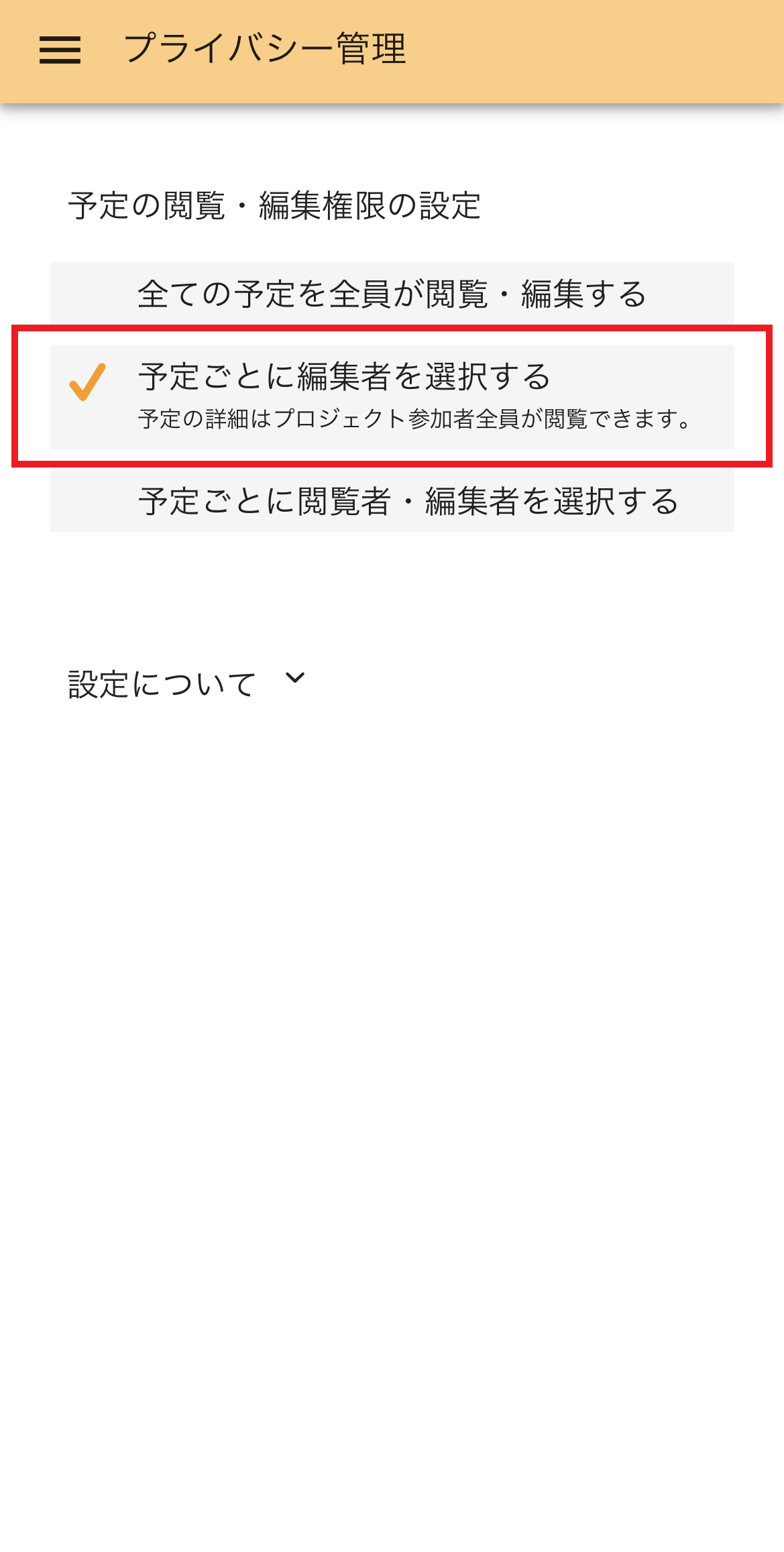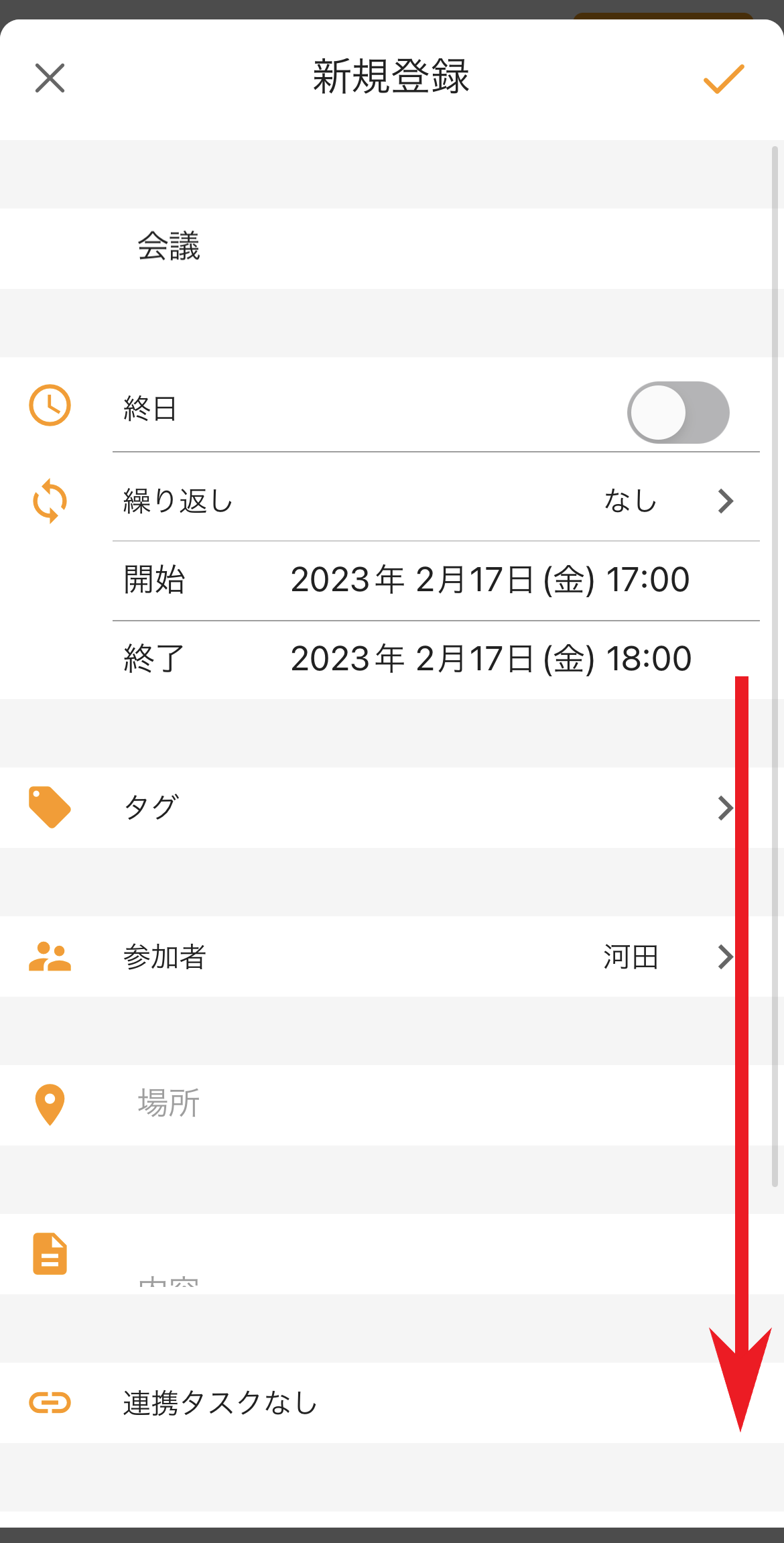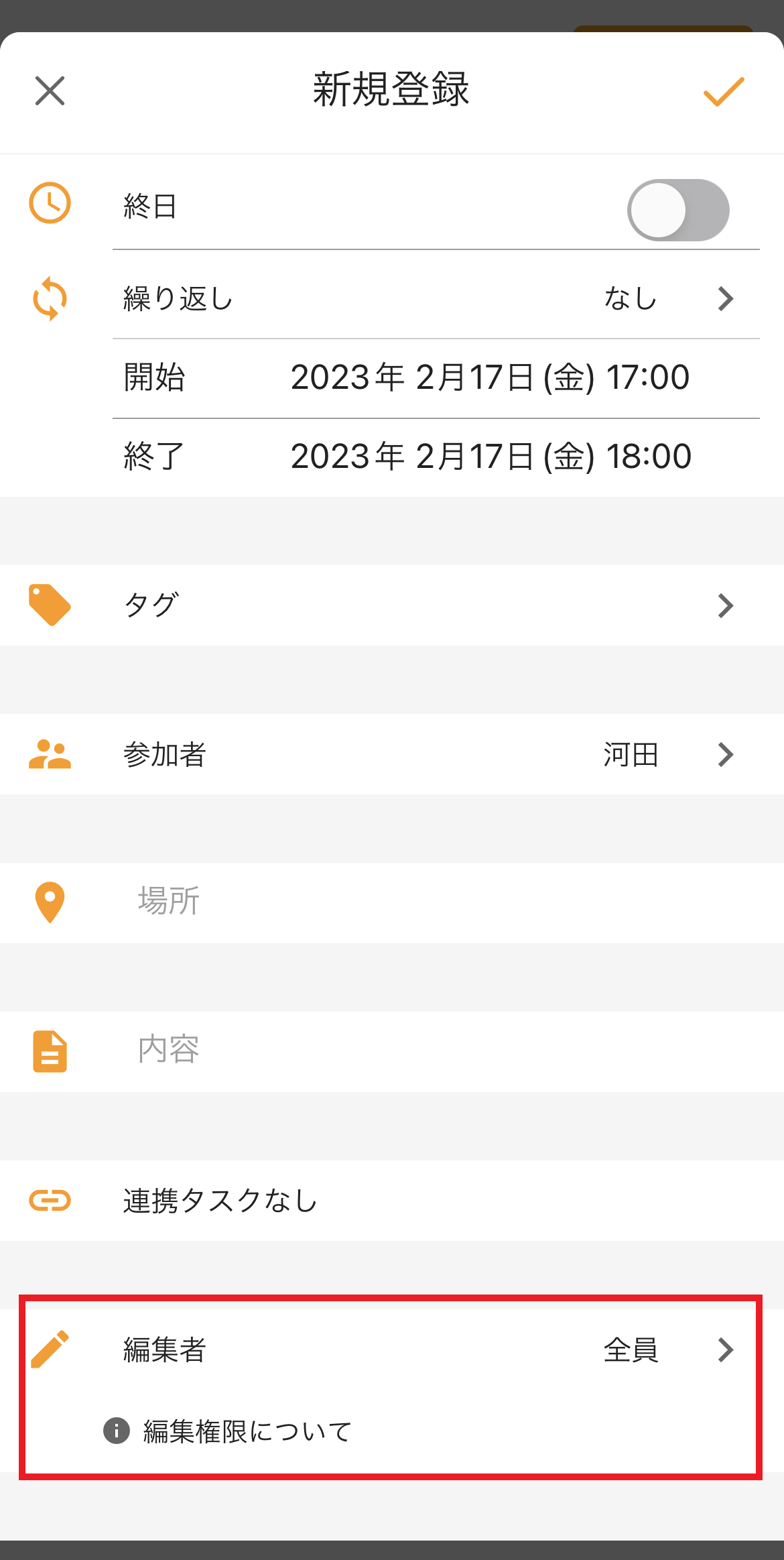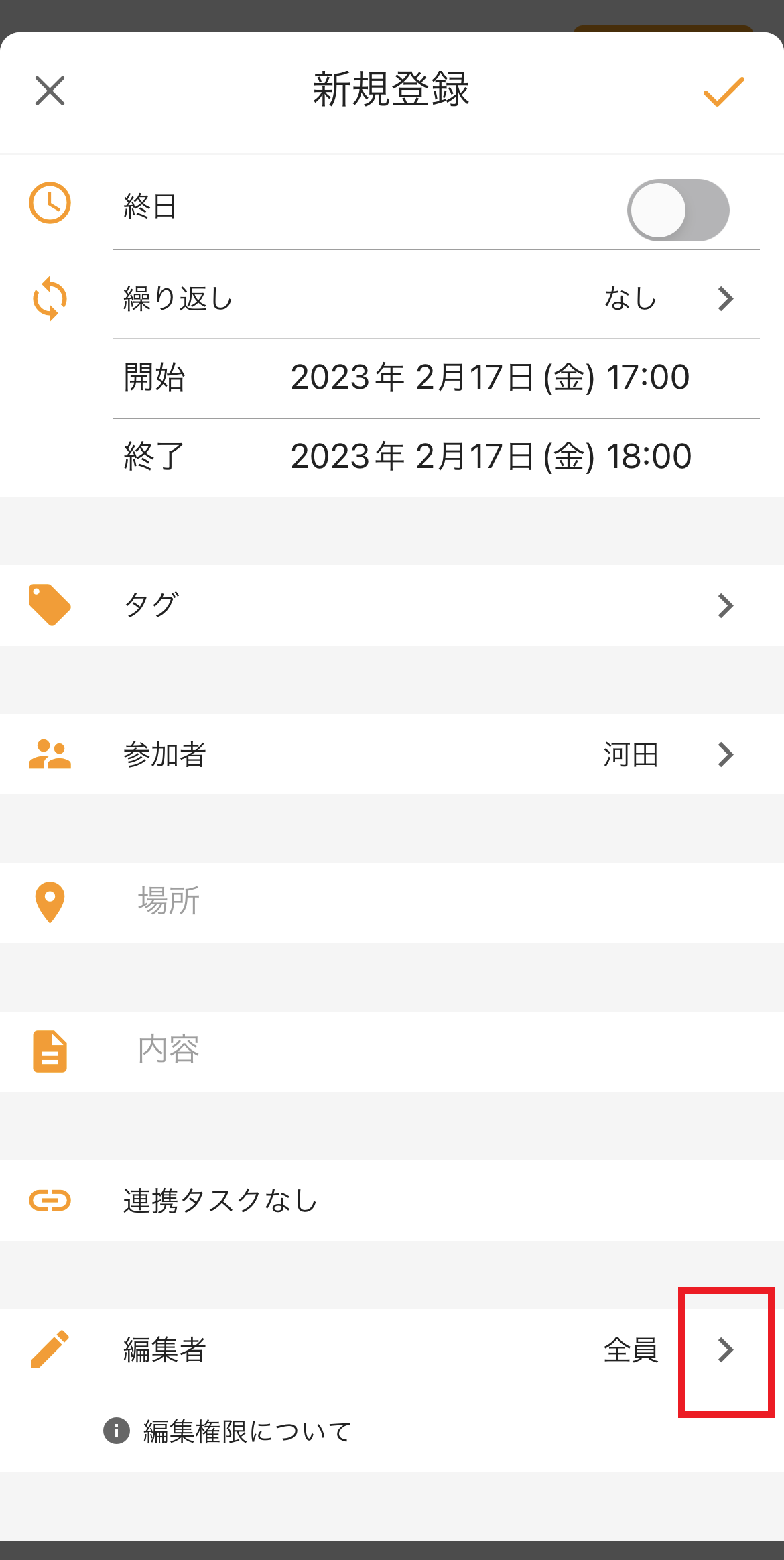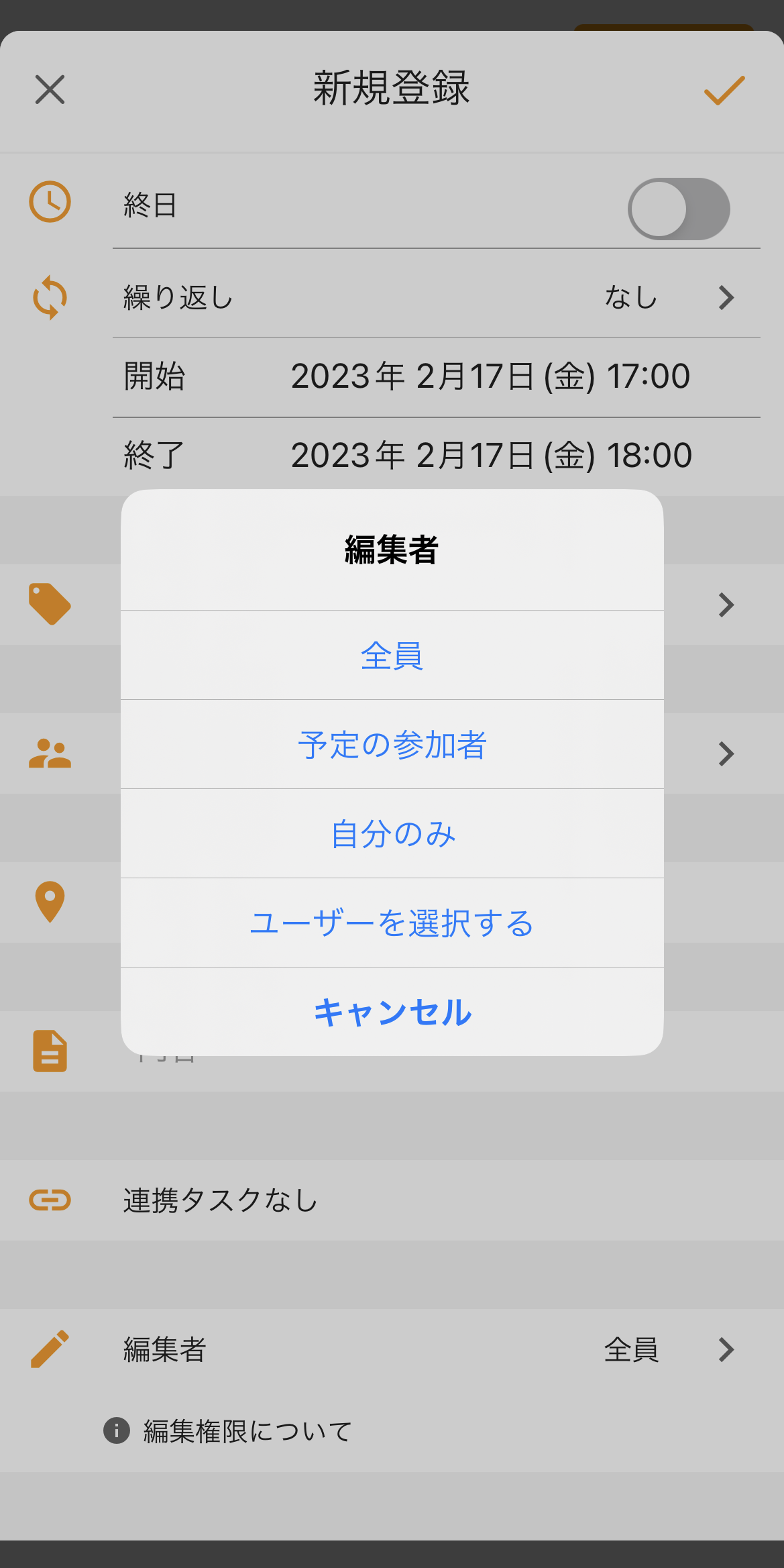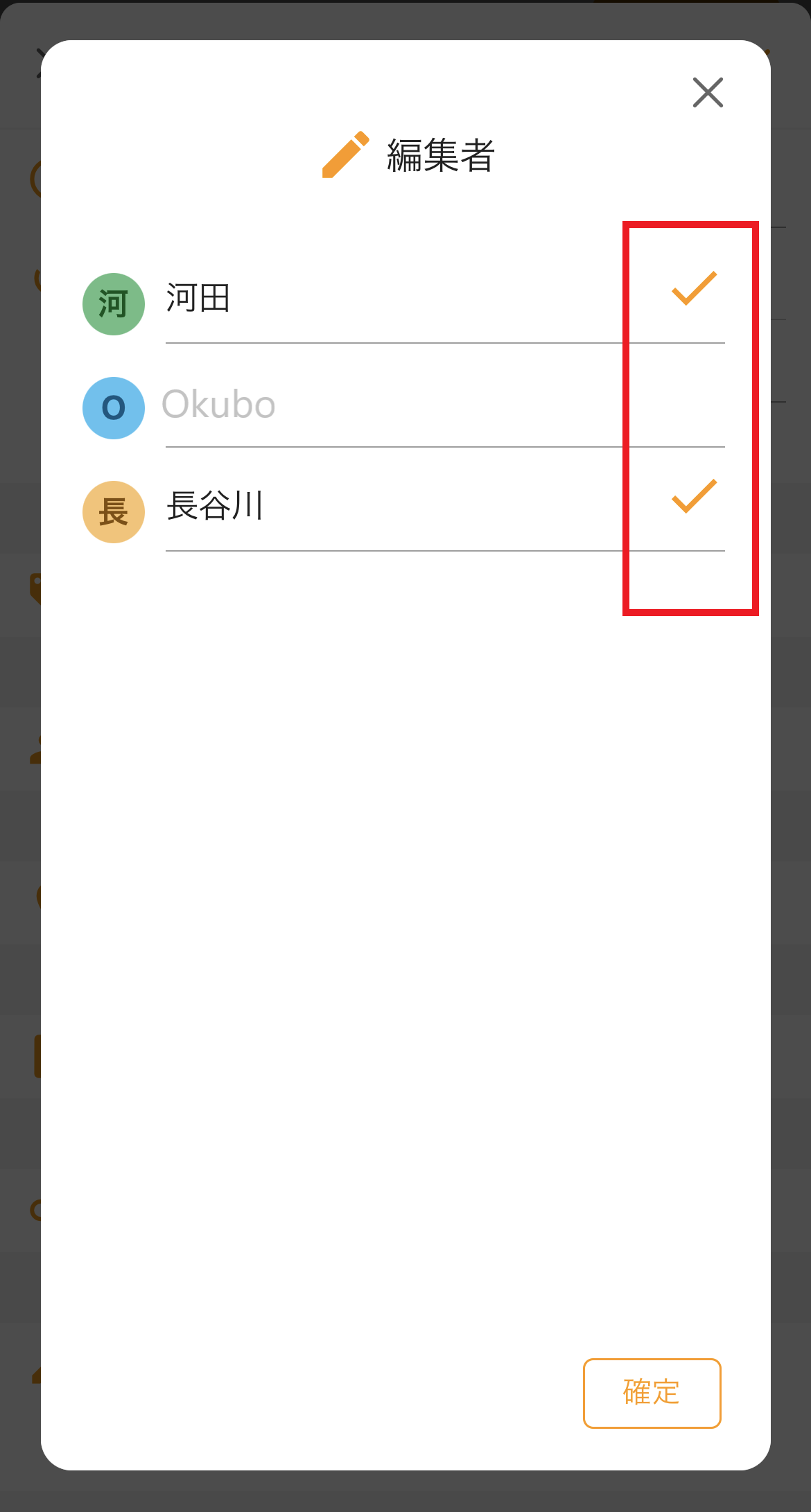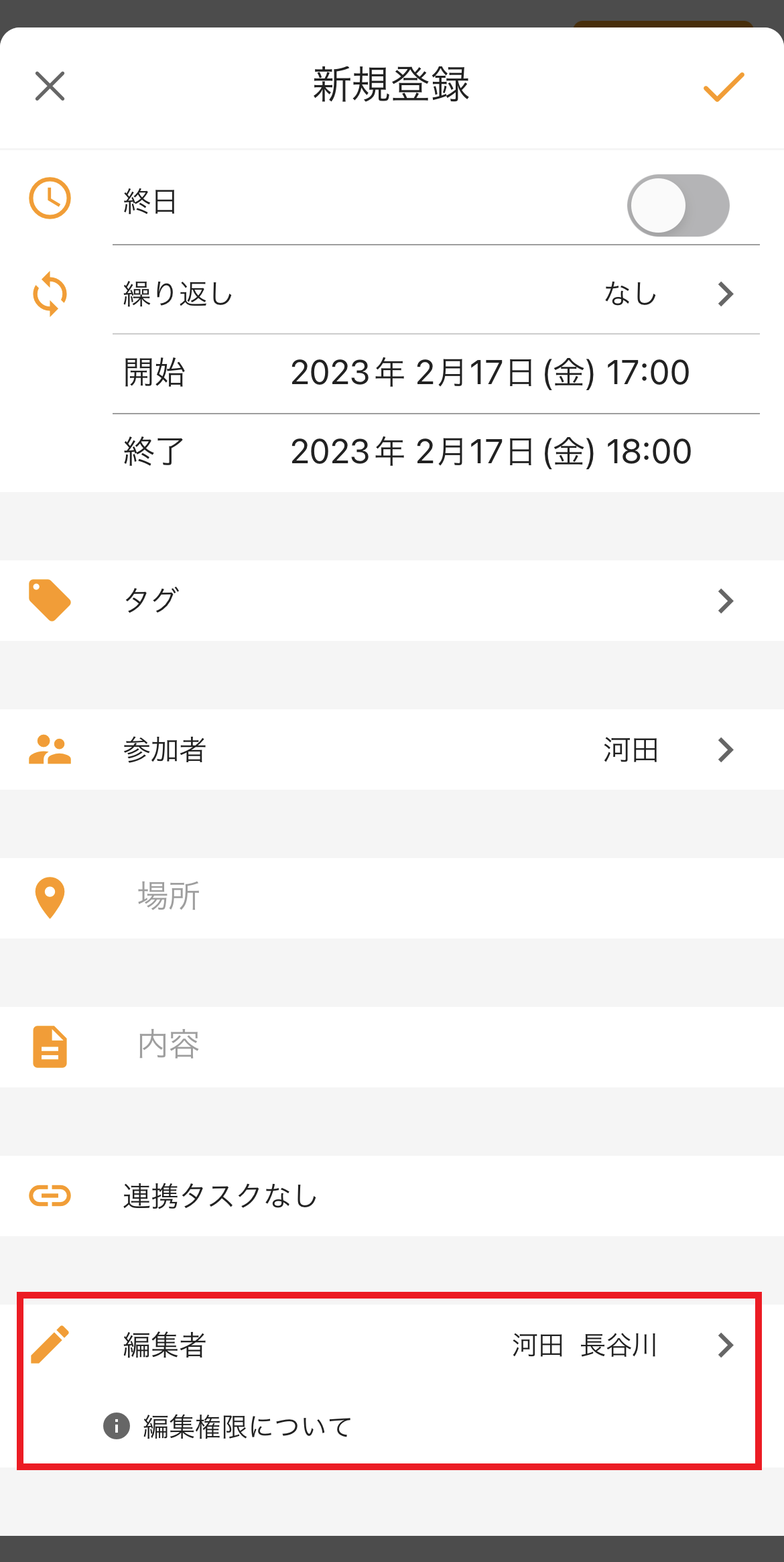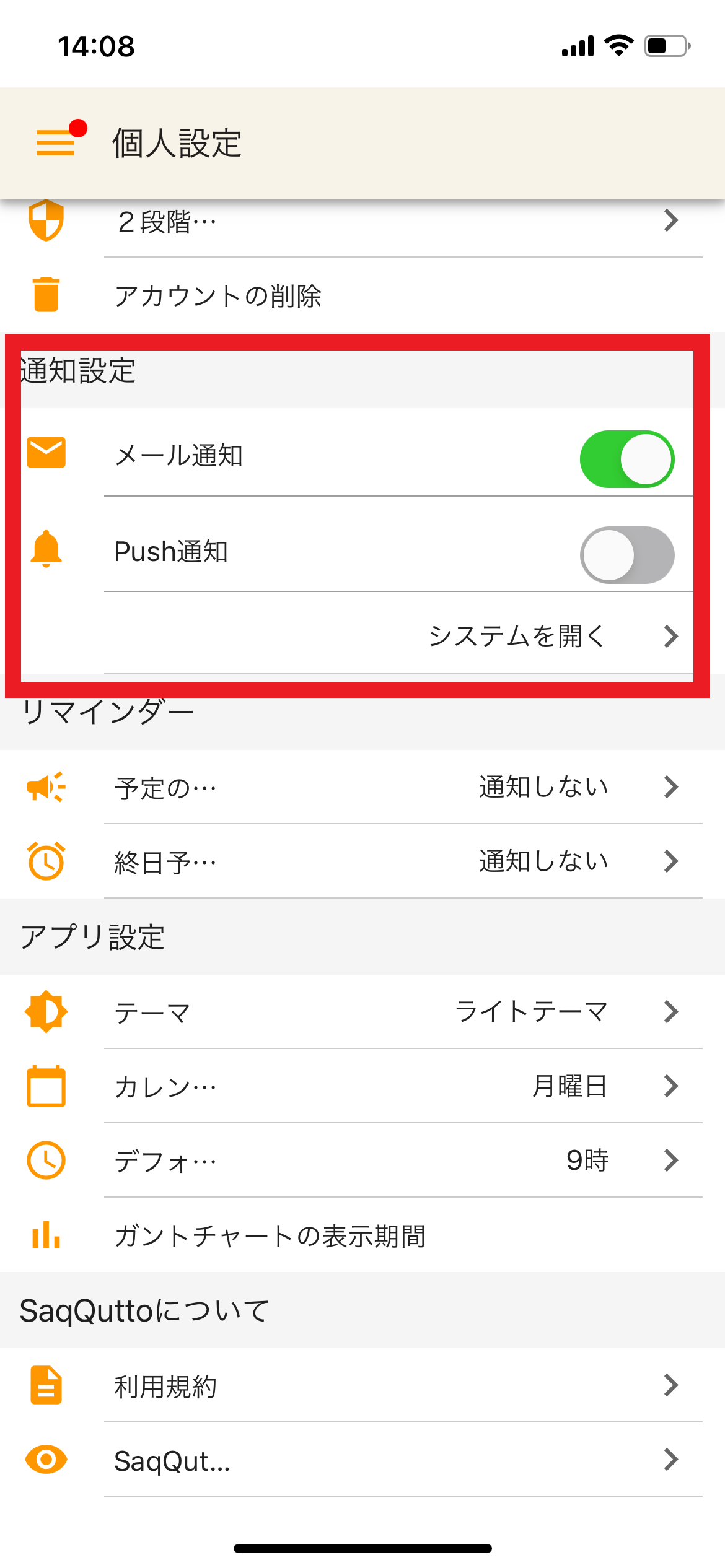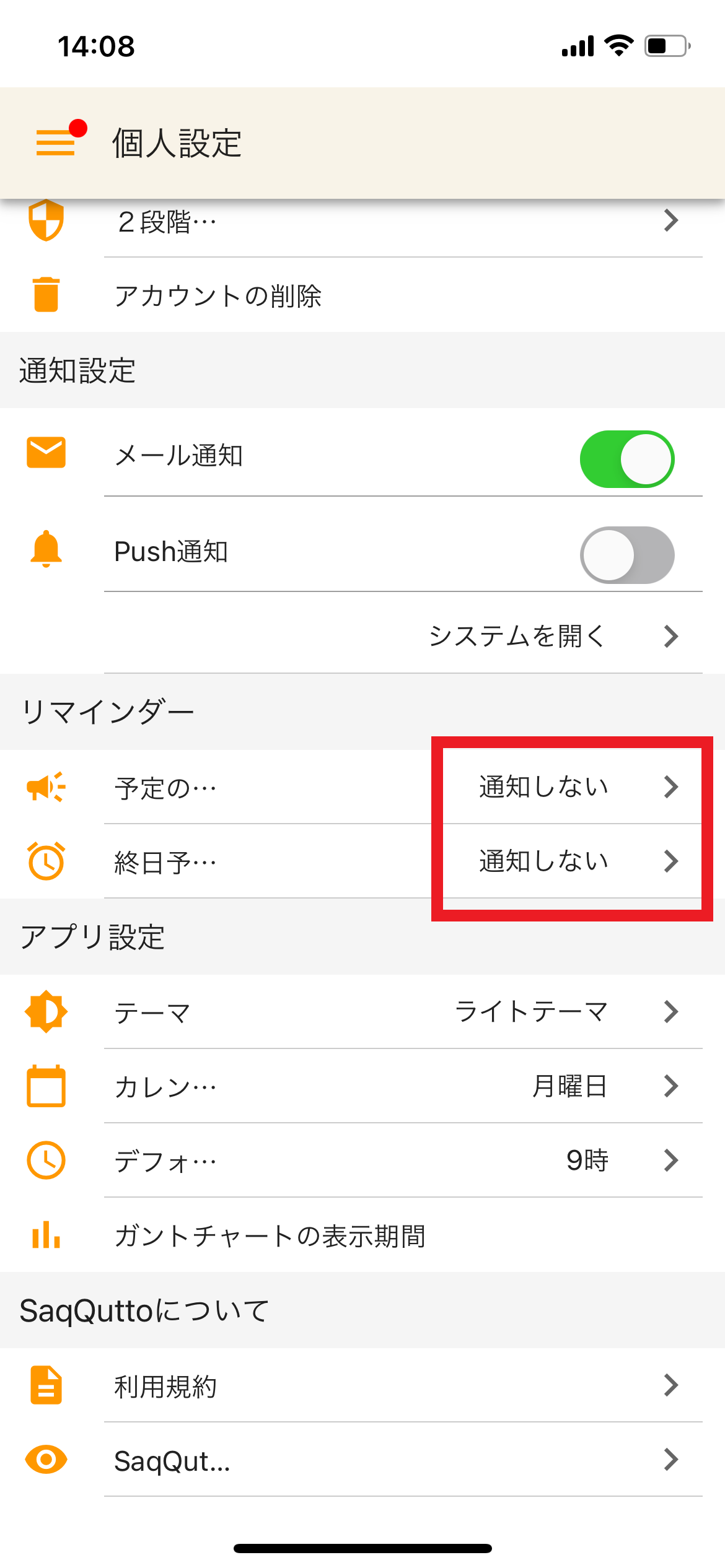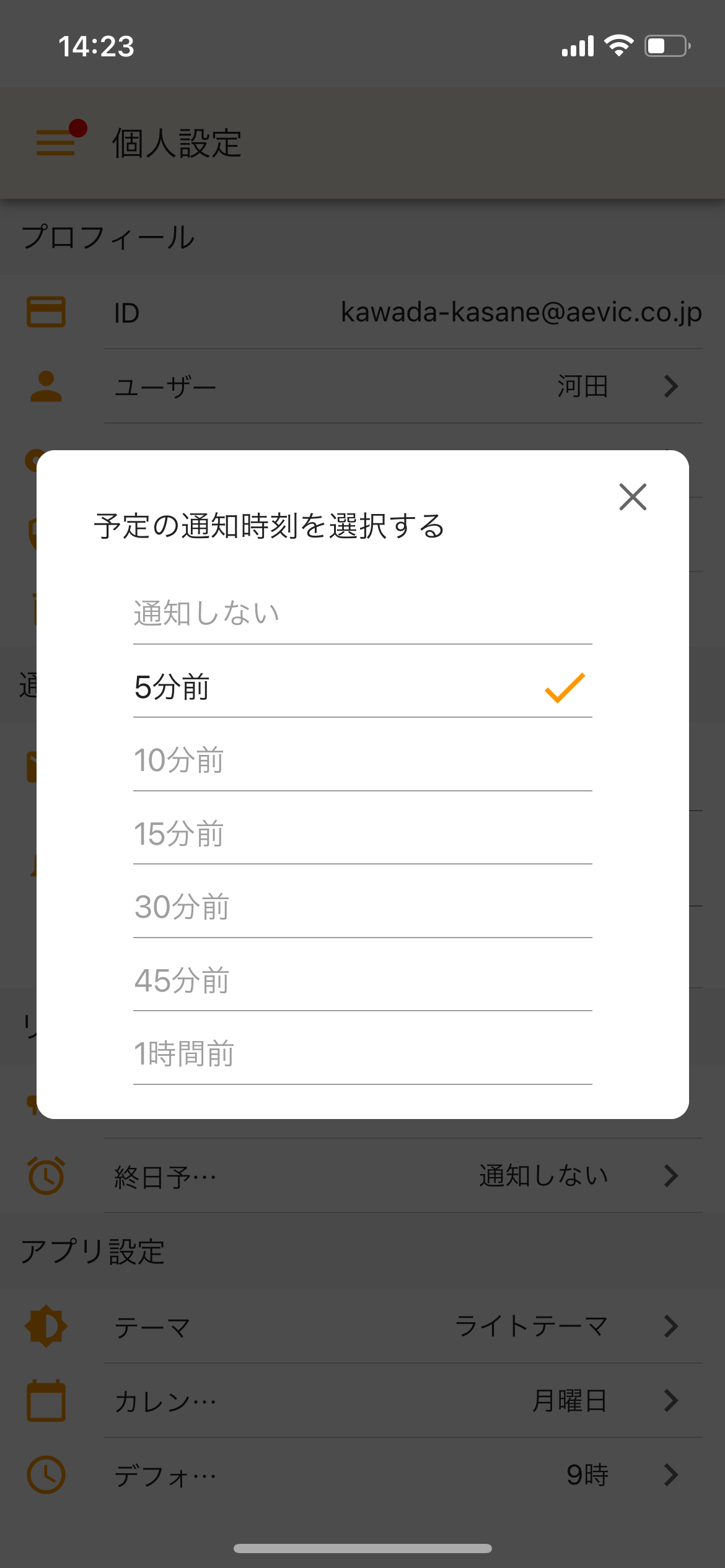使い方ガイド-スケジュール機能について

画面の各項目について
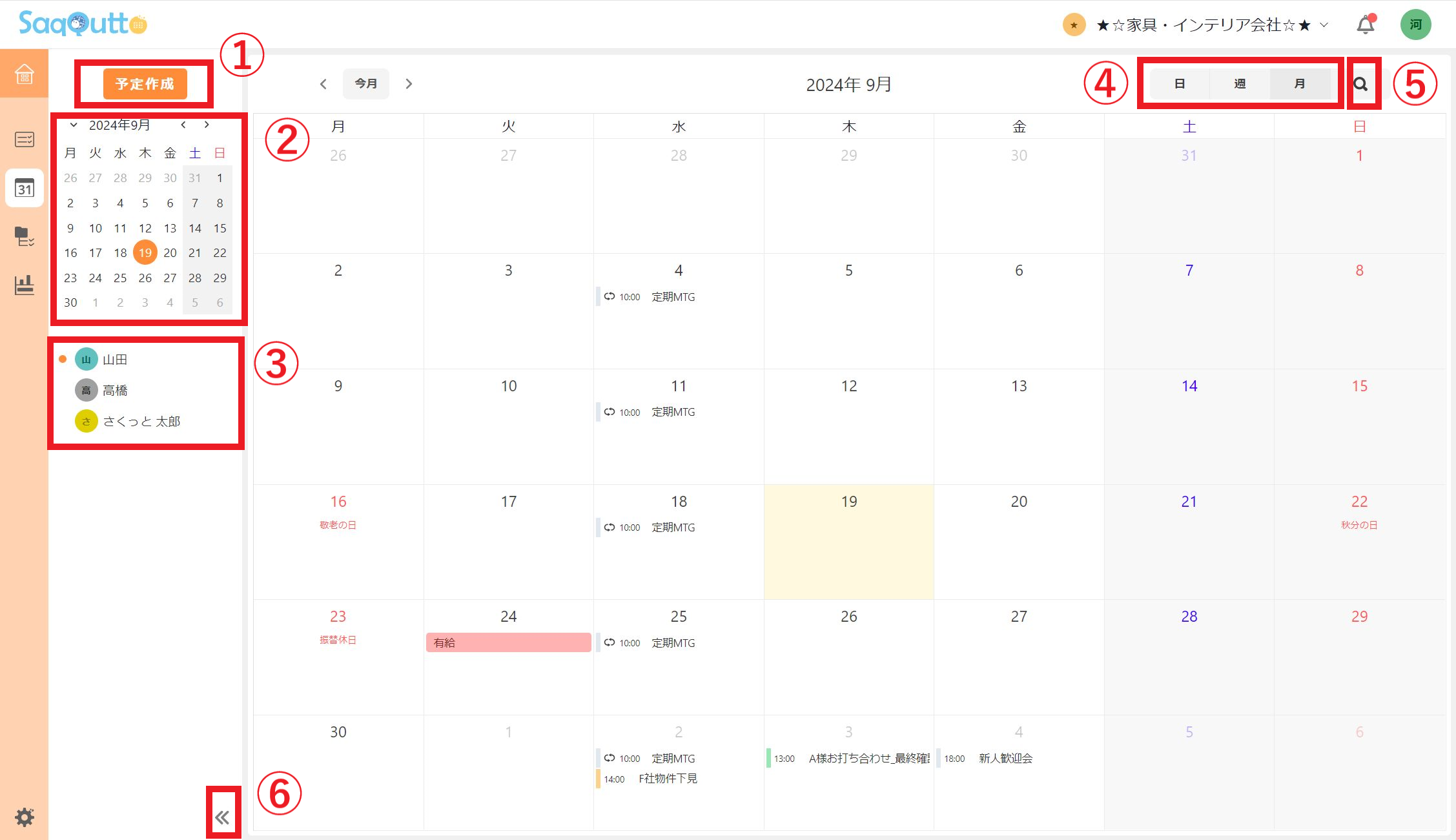
①予定作成ボタン
スケジュールの作成が出来ます。
②表示期間
表示するカレンダーの年・月を選択出来ます。
③メンバー一覧
プロジェクトに参加しているメンバー一覧が表示されます。
④日・週・月表示切り換えボタン
カレンダーの表示を日表示・週表示・月表示で切り替えられます。
⑤検索ボタン
スケジュールの検索画面が表示されます。
⑥サイドメニューの表示・非表示切り換えボタン

スケジュールを作成しよう
画面左上の「予定作成」ボタンを押下、もしくはスケジュールを追加したい日付をカレンダー上でクリックすると、スケジュール作成画面が表示されます
タイトル、日時、参加者を入力・確認して保存しましょう。
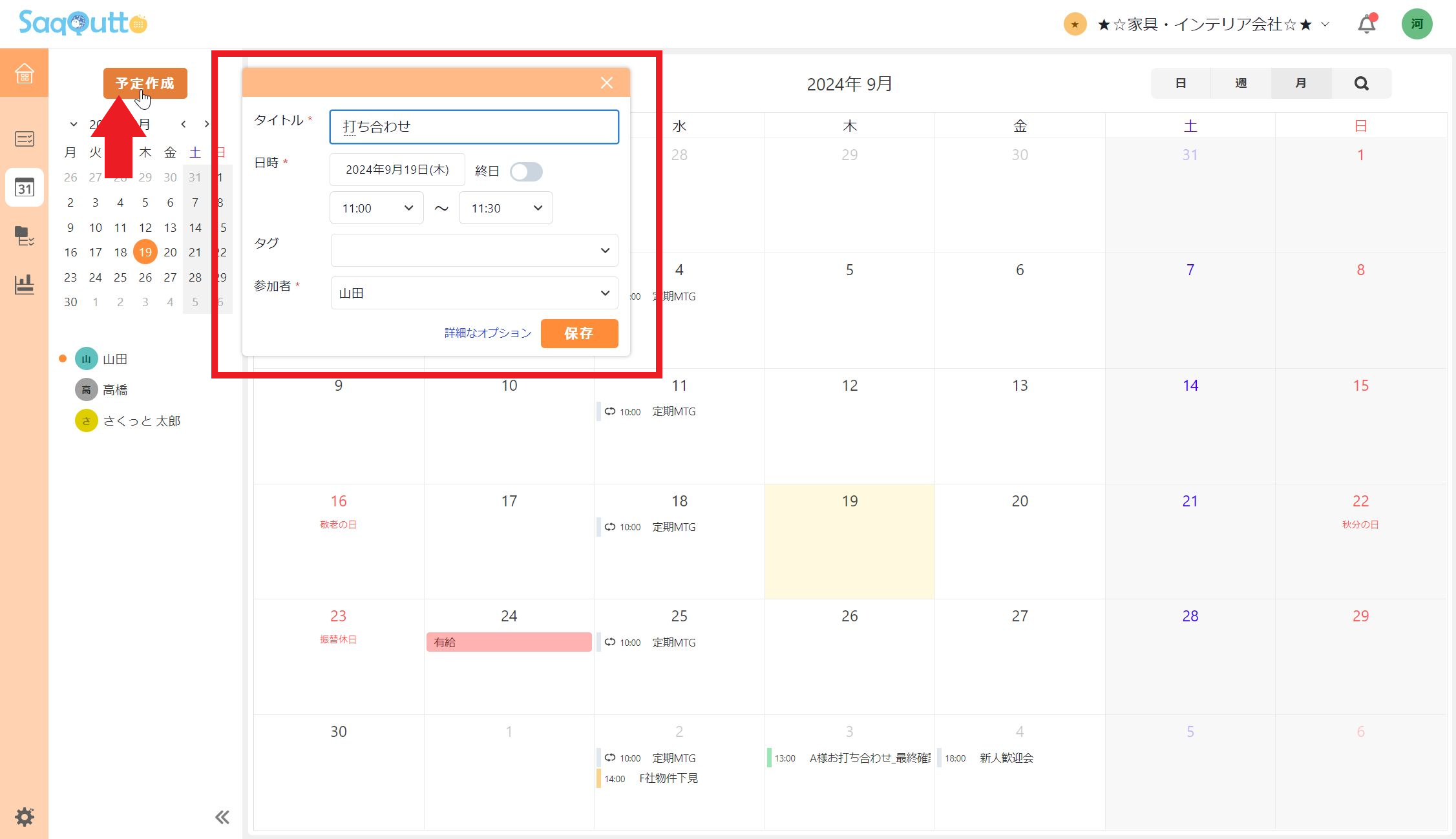
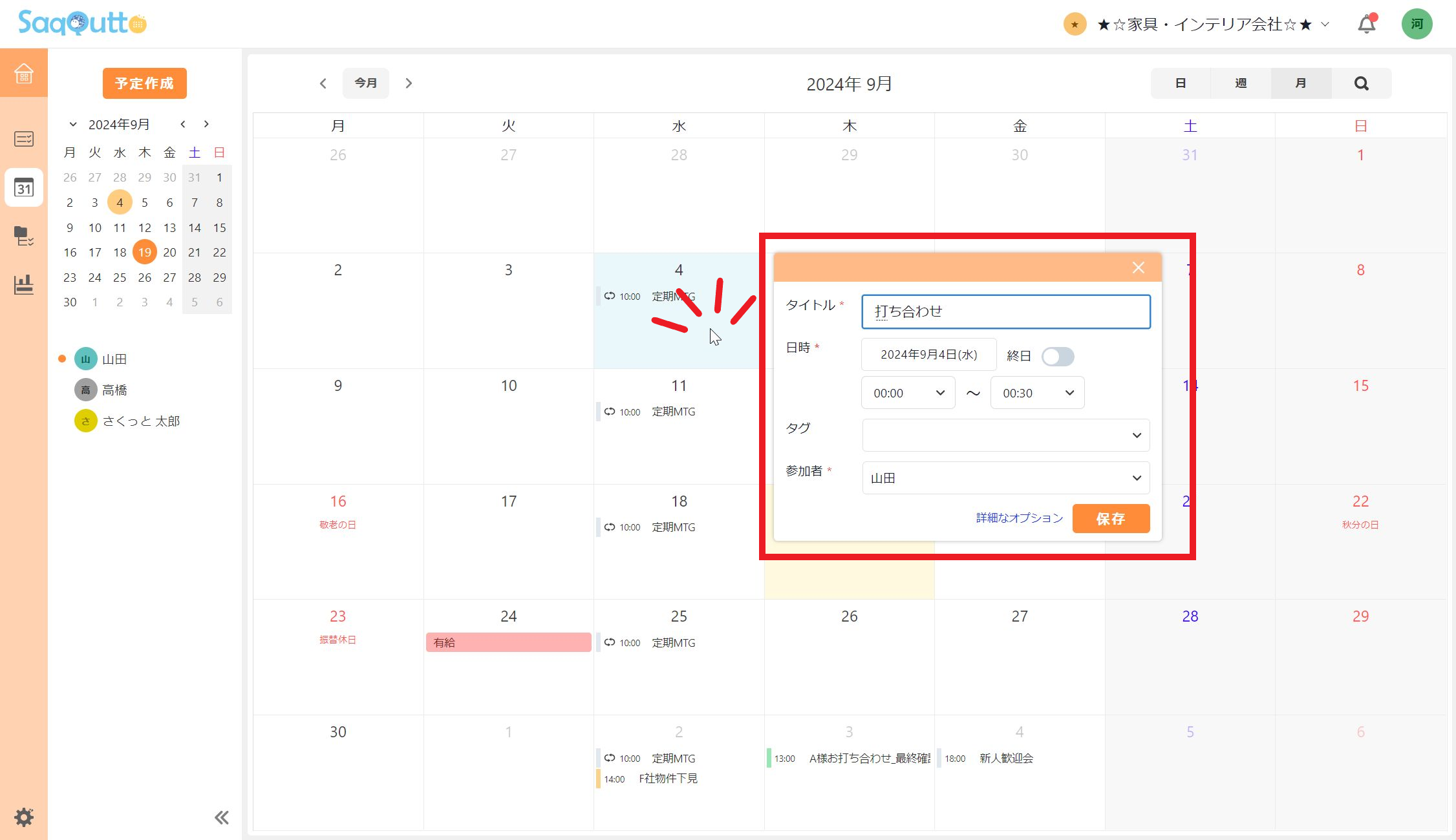

スケジュールを編集しよう
編集したいスケジュールをクリック、「編集」ボタンを押下すると、スケジュールを編集出来ます。
日付だけ変更したい、という場合は、スケジュールをカレンダー上でドラッグ&ドロップすることで
簡単に変更出来ます。
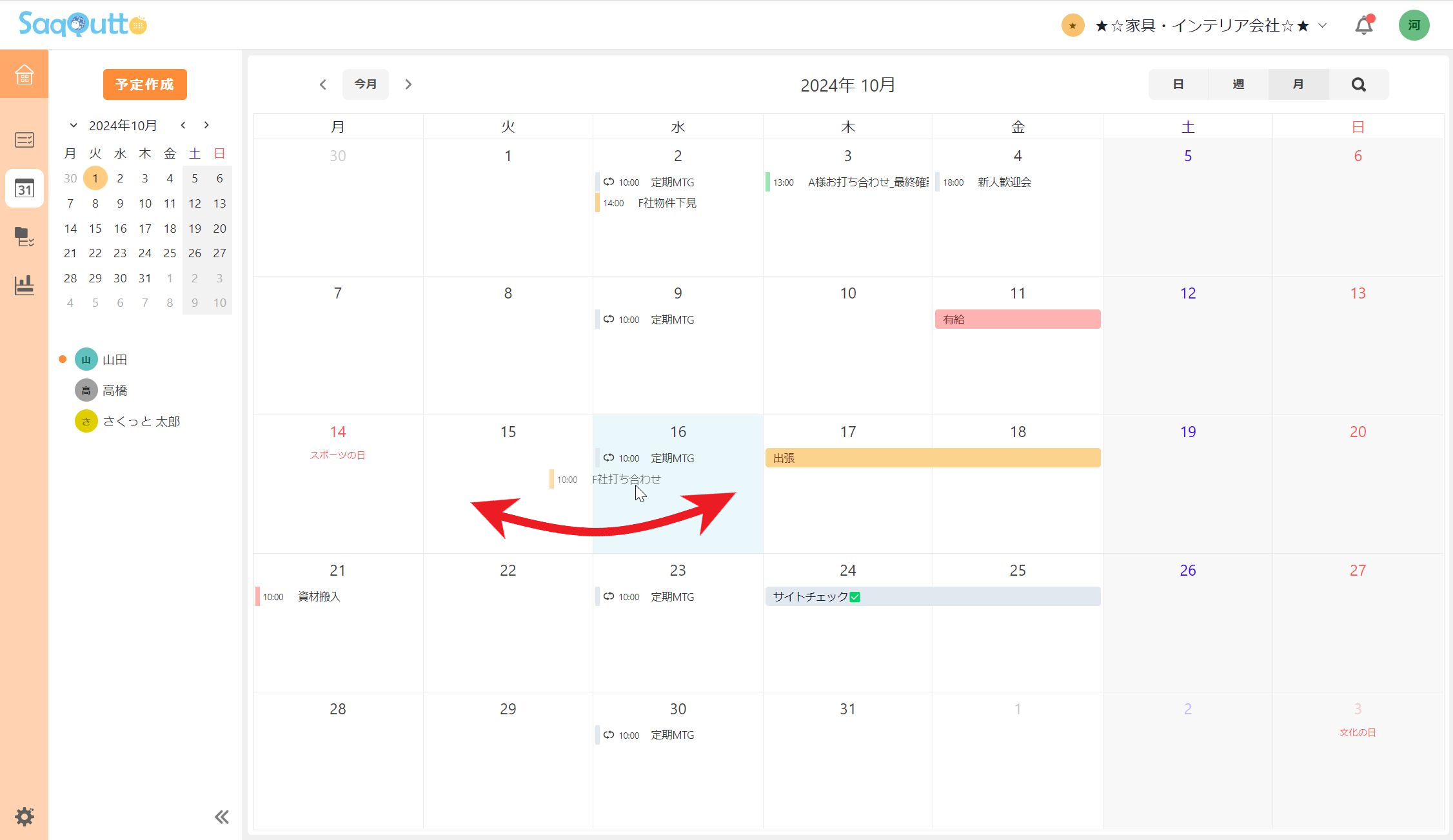

スケジュールを削除・複製しよう
削除・複製したいスケジュールをクリックし、右上の3点リーダーをクリックすると「複製」「削除」のメニューが選べます。
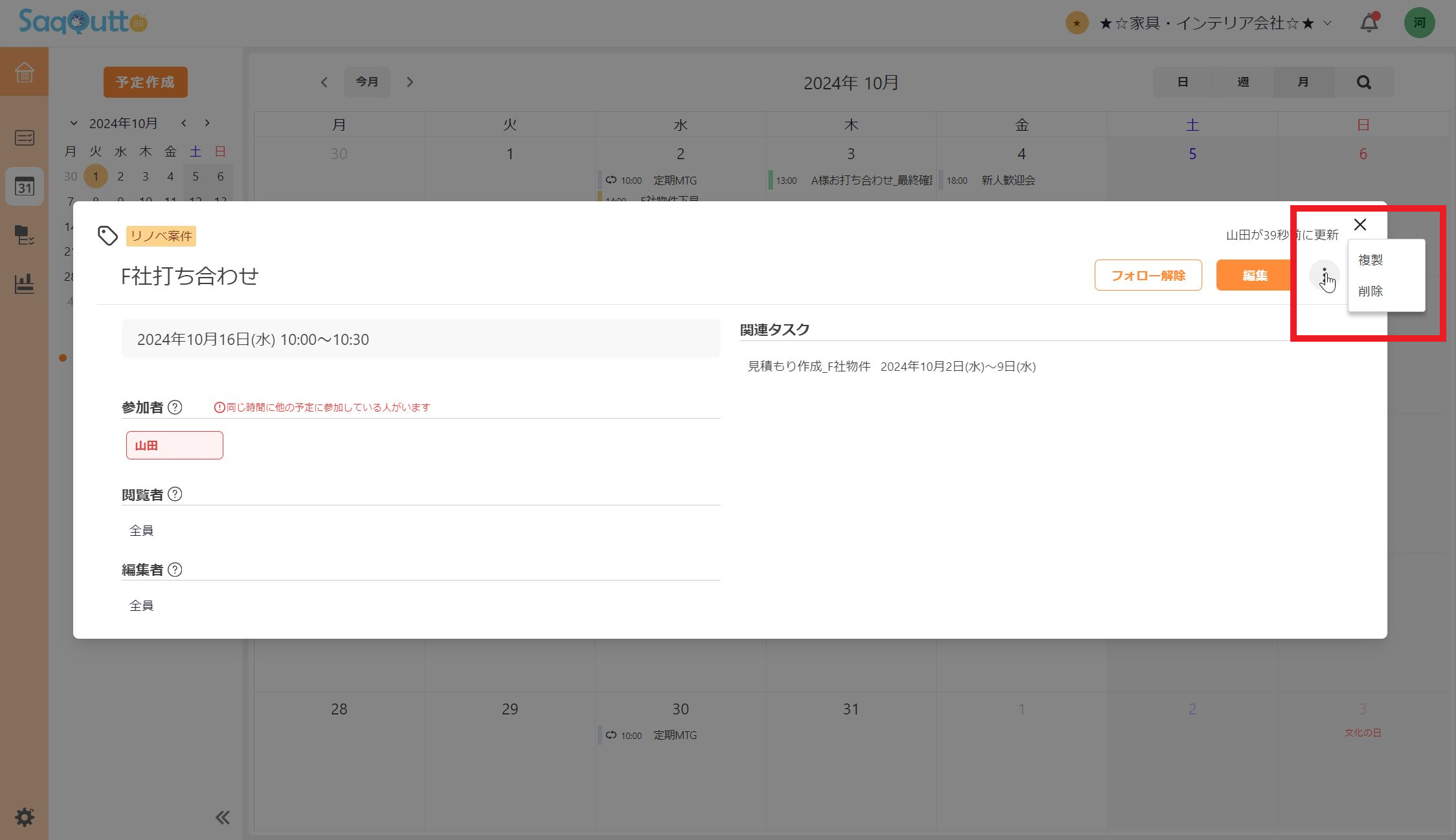

月・週・日表示の切り替え
カレンダーの表示方法を、「日表示」「週表示」「月表示」で切り替えたい場合は 画面右上の「日・週・月」ボタンより切り替えることが出来ます。
↓日表示
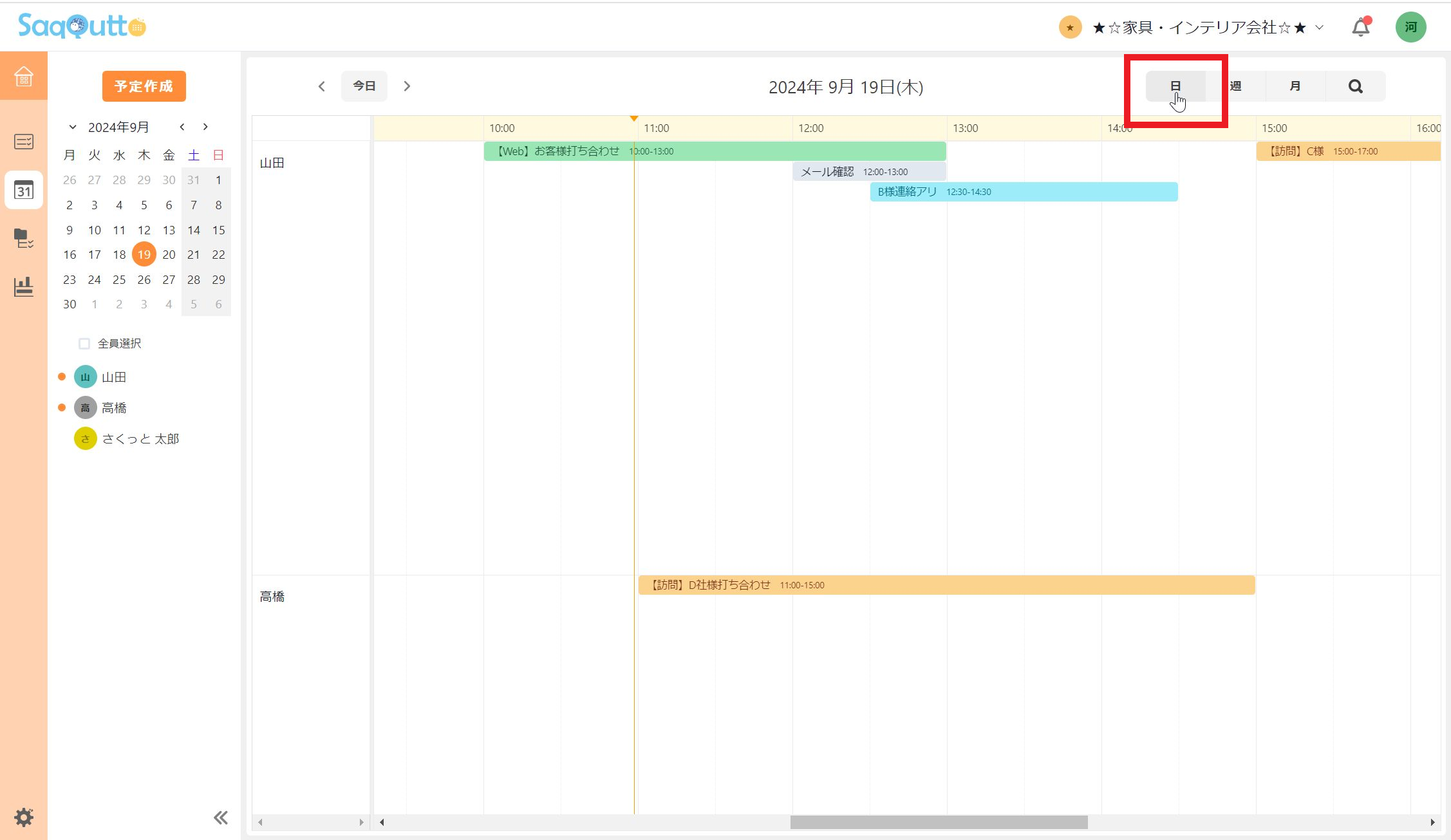
↓週表示
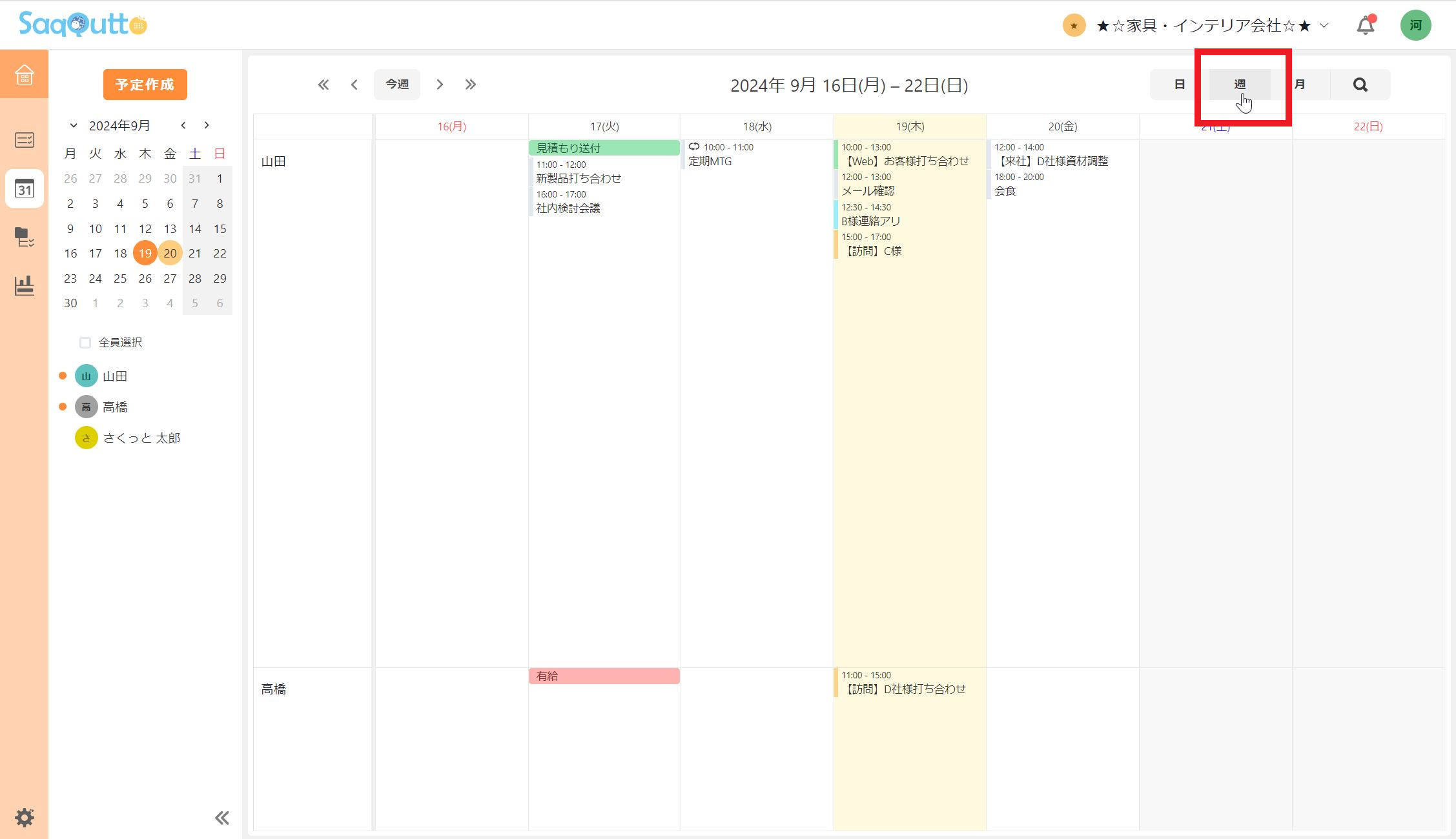
↓月表示
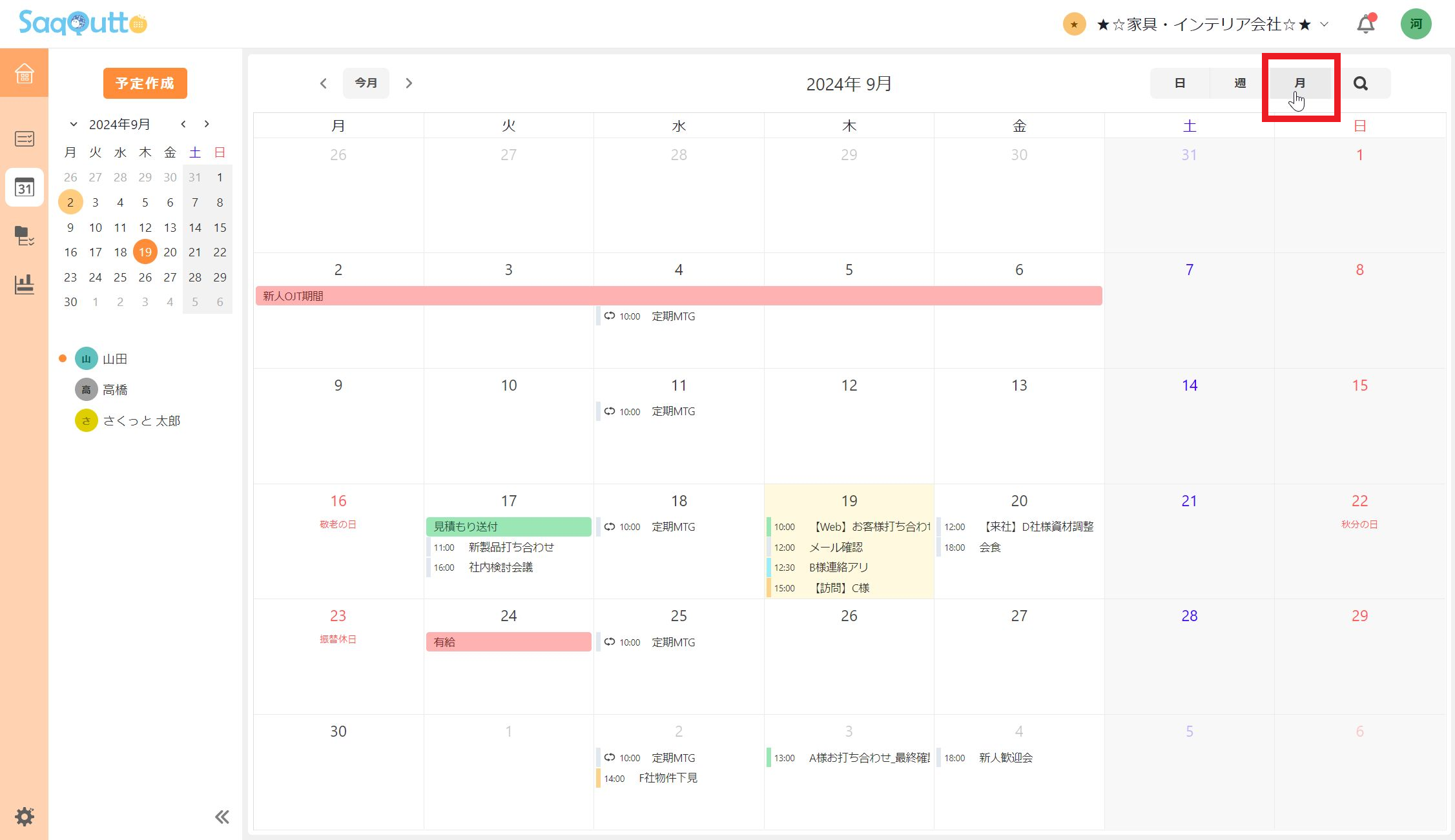

他のメンバーのスケジュールを確認
メンバー一覧より、表示したいメンバーを選択すれば、そのメンバーのカレンダーに切り替わります。
「日表示」「週表示」であれば、複数のメンバーのスケジュールを同時に表示出来ます。
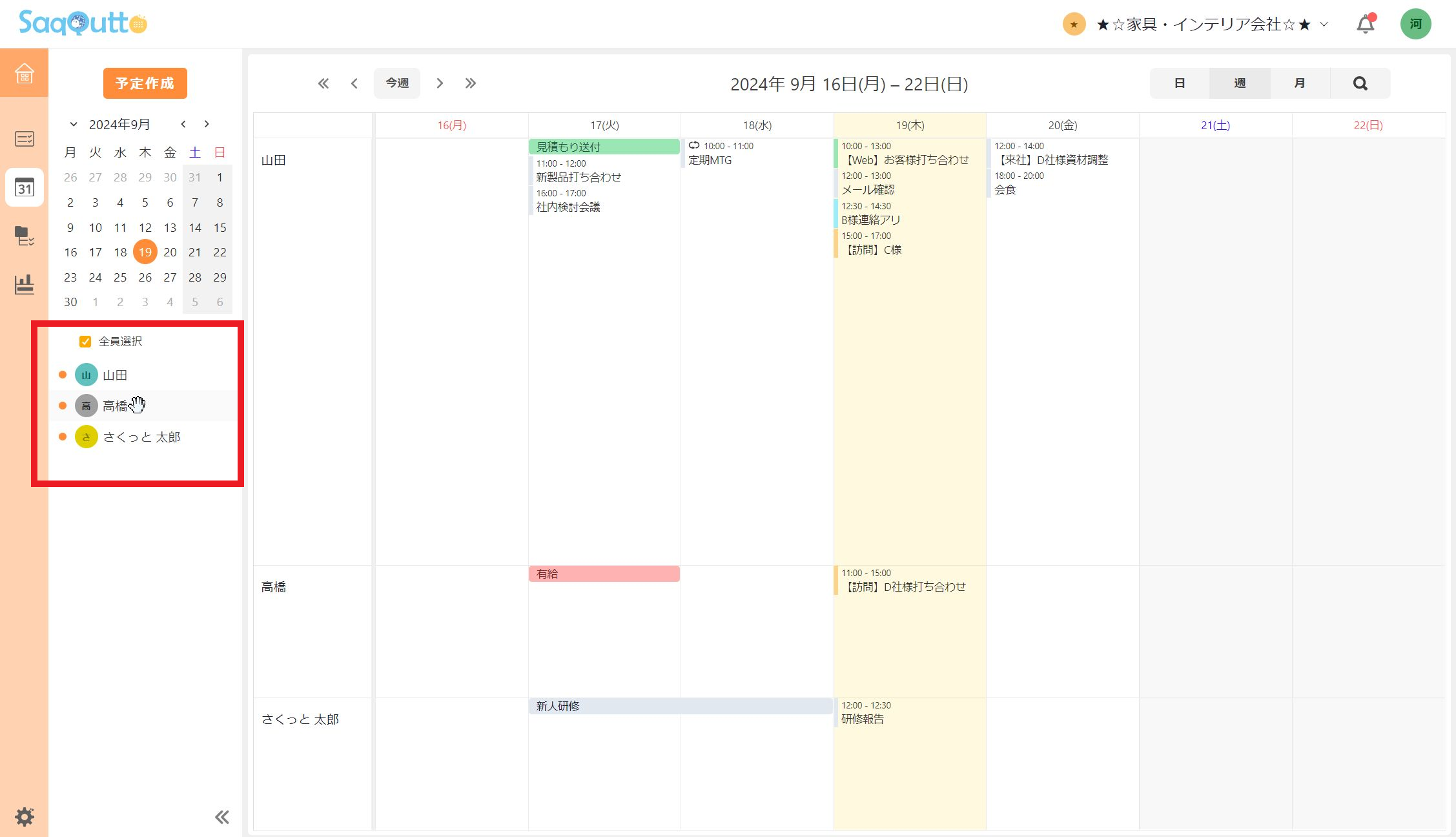

スケジュールの検索と絞り込み
画面右上の虫眼鏡マークを押下すると、検索画面が表示されます。
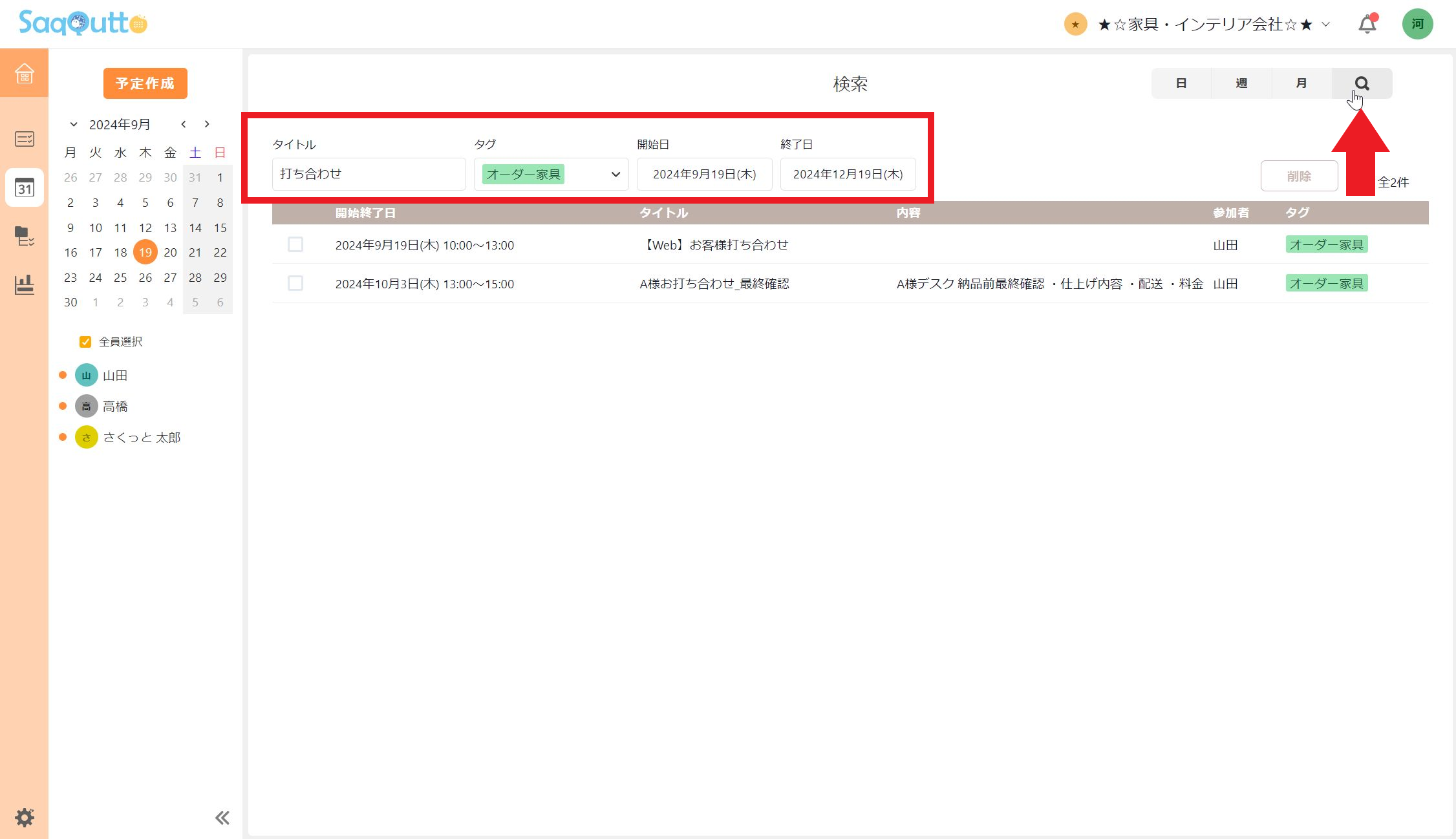
選択しているメンバーのスケジュールを、「タイトル」・「タグ」・「開始日」・「終了日」で絞り込むことが出来ます。

リマインダー機能について
参加している予定の時刻(または予定の開始前)に、メールやプッシュ通知でリマインドが届きます。設定は各個人で可能で、全プランでご利用いただけます。
リマインダー設定方法
リマインダーの設定は「個人設定」>「通知設定」画面より可能です。
①通知項目で、「メール通知を許可する」「Push通知を許可する」のいずれか、もしくは両方にチェックを入れる。(ご自身が必要な通知方法にチェックを入れて下さい。)
※)「Push通知を受取るにはブラウザへの通知許可が必要です。」という文言や「現在ご利用中のブラウザはPush通知をブロックする設定になっています。」という文言が表示される場合は、
お使いのブラウザ側での通知許可設定も必要となります。
※)モバイルブラウザ版では設定画面でPush通知の許可が表示されません。Webブラウザ版、もしくはスマホアプリ版からの設定をお願いします。
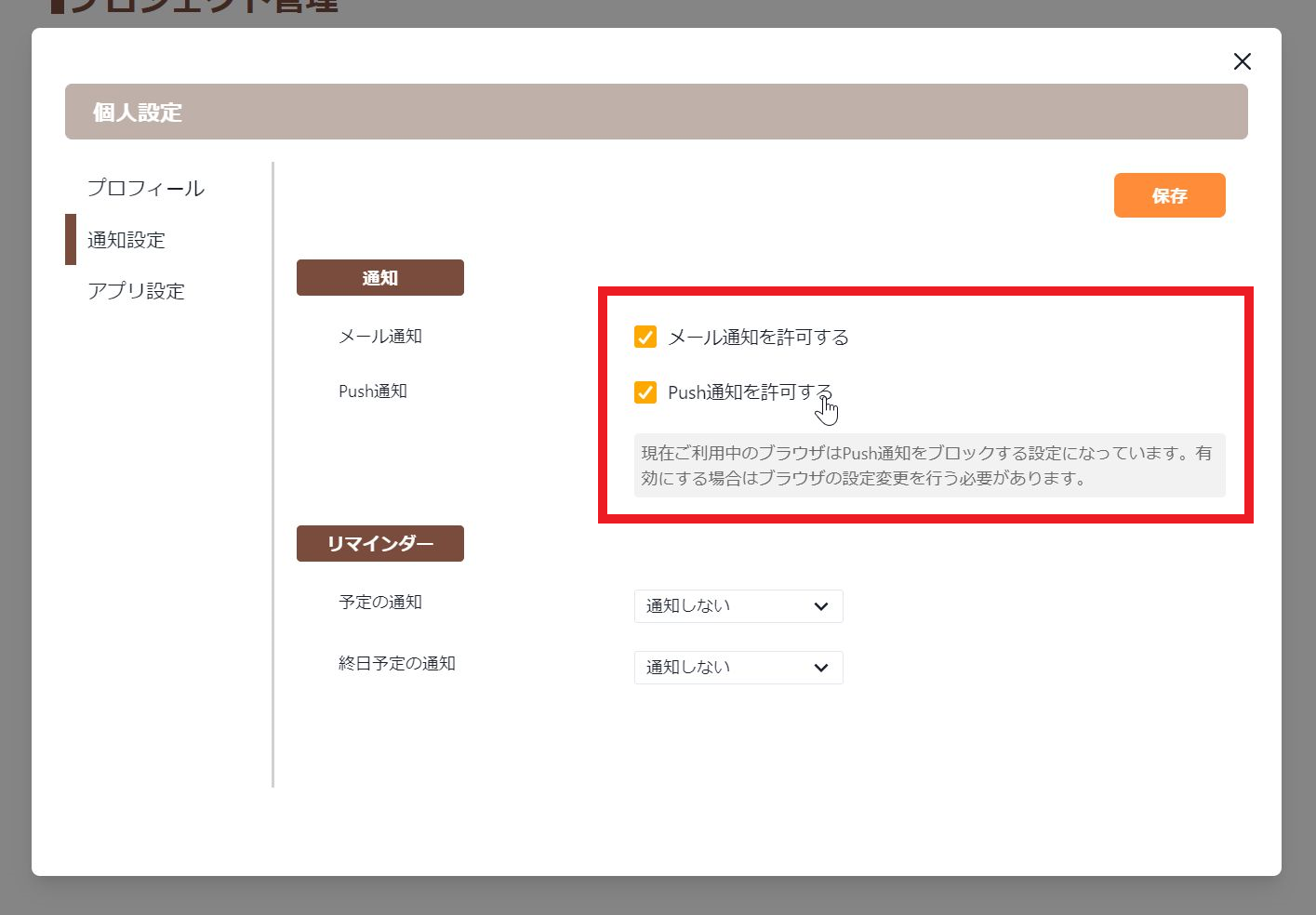
②リマインダー項目で、リマインドの時刻(タイミング)を設定していきます。
「予定の通知」のメニューより、リマインドのタイミングを下記の中から選択できます。
- 通知しない
- 5分前
- 10分前
- 15分前
- 30分前
- 45分前
- 1時間前
「終日予定の通知」のメニューより、リマインドのタイミングを下記の中から選択できます。
- 通知しない
- 当日の午前9時
- 前日の午前9時
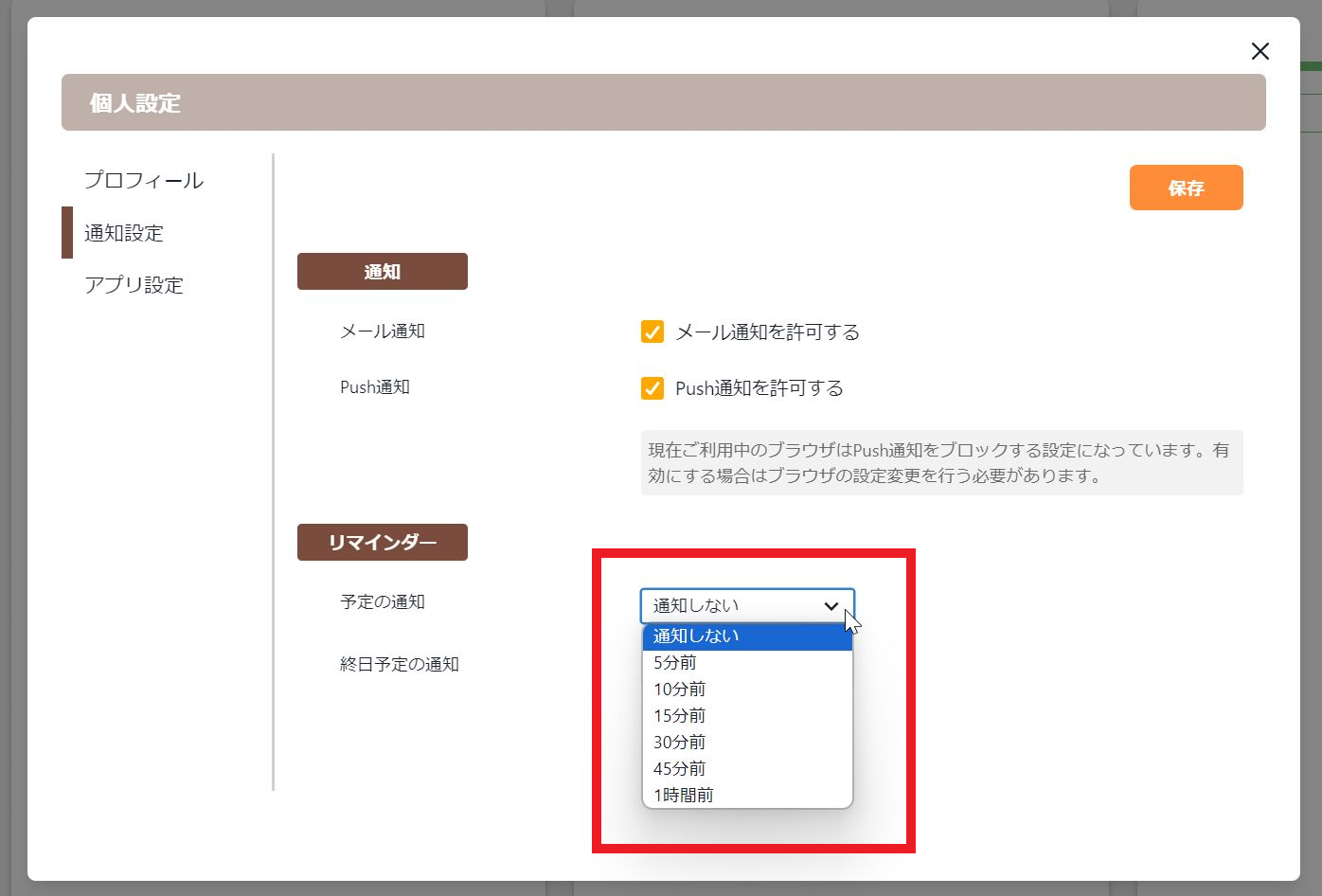
③「保存」をして完了です。
-
<<注意事項>>
- 複数日にわたる予定については、1日目についてのみリマインドが行われます。
- 通知予定時刻の直前20分以内の変更はリマインダーに反映されない場合があります。